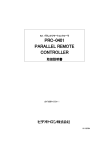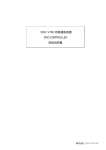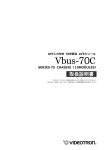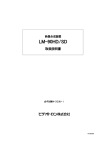Download 取扱説明書
Transcript
8分割マルチビューアー MVW-90 取扱説明書 必ずお読みください! 101413R03 この製品を安全にご使用いただくために 警告 誤った取扱をすると死亡または重傷、火災など重大な結果を招く恐れがあります。 1、電源プラグ、コードは ・指定された電源電圧以外では使用しないでください。 ・AC 電源(室内電源)の容量を超えて機械を接続し長時間使用すると火災の原因になります。 ・差込みは確実に。ほこりの付着やゆるみは危険です。 ・濡れた手でプラグの抜き差しを行わないでください。 ・抜き差しは必ずプラグを持って行ってください。コードを持って引っ張らないでください。 ・コードは他の機器の電源ケーブルや他のケーブル等にからませないでください。 ・コードの上に重い物を載せないでください。電源がショートし火災の原因になります。 ・機械の取り外しや清掃時等は必ず機械の電源スイッチを OFF にしてからプラグを抜いてください。 2、本体が熱くなったら、焦げ臭いにおいがしたら ・すぐに電源スイッチを切ってください。ただし、電源回路上、切れない場合があります。その時は電源プラグを正しく抜いてください。 機械の保護回路により電源が切れた場合、あるいはブザーによる警報音がした場合にはすぐに電源スイッチを切るか 電源プラグを抜いてください。 ・上下に設置されている機械の電源スイッチまたはメインのブレーカーを切ってください。 ・空調設備を確認してください。 ・しばらく、手や体を触れないでください。ファンの停止が考えられます。設置前にファンの取付け場所を確認しておきファンが停止 していないか確認をしてください。5年に一度はファンの交換をおすすめします。 ・機械の通風孔をふさぐような設置をしないでください。熱がこもり火災の原因になります。 ・消火器は必ず1本マシンルームに設置し緊急の場合に取り扱えるようにしてください。 ・弊社にすぐ連絡ください。 3、機械の近くでは飲食やタバコ、火気を取り扱うことは絶対に行わないでください。 ・特にタバコ、火気を取り扱うと電気部品に引火し火災の原因になります。 ・機械の近く、またはマシンルーム等の密閉された室内で可燃性ガスを使用すると引火し火災の原因になります。 ・コーヒーやアルコール類が電気部品にかかりますと危険です。 4、修理等は、ご自分で勝手に行わないでください。 下記のあやまちにより部品が発火し火災の原因になります。 ・部品の取付け方法(極性の逆等)を誤ると危険です。 ・電源が入っている時に行うと危険です。 ・規格の異なる部品の交換は危険です。 Ⅰ 5、その他 ・長期に渡ってご使用にならない時は電源スイッチを切り、安全のため電源プラグを抜いてください。 ・重量のある機械は1人で持たないでください。最低2人でかかえてください。腰を痛めるなど、けがのもとになります。 ・ファンが回っている時は手でさわらないでください。必ず停止していることを確かめてから行ってください。 ・車載して使用する時は確実に固定してください。転倒し、けがの原因になります。 ・本体のラックマウントおよびラックの固定はしっかり建物に固定してください。地震などによる災害時危険です。 また、地震の時は避難の状況によりブレーカーを切るか、火災に結び付かない適切な処置および行動を取ってください。 そのためには日頃、防災対策の訓練を行っておいてください。 ・機械内部に金属や導電性の異物を入れないでください。回路が短絡して火災の原因になります。 ・周辺の機材に異常が発生した場合にも本機の電源スイッチを切るか電源プラグを抜いてください。 ・長時間運転による発熱にご注意ください。手などの皮膚が長時間にわたり本体へ触れていますと、低温やけどを起こす 可能性があります。 ・正面パネルなどを開閉する作業が必要な場合は、作業後に必ず元の通りに閉じてください。 注意 誤った取扱をすると機械や財産の損害など重大な結果を招く恐れがあります。 1、本製品を取扱う際は ・直射日光、水濡れ、湿気、ほこりなどを避けて使用してください。 ・身体の静電気を取り除いてから作業を行ってください。 2、操作卓の上では飲食やタバコは御遠慮ください。 ・コーヒーなどを操作器内にこぼしスイッチャー部品の接触不良になります。 3、機械の持ち運びに注意してください。 ・落下等による衝撃は機械の故障の原因になります。 また、足元に落としたりしますと骨折等けがの原因になります。 4、フロッピーディスクやMOディスクを取扱う製品については ・規格に合わないディスクの使用はドライブの故障の原因になります。 マニュアルに記載されている規格の製品をご使用ください。 ・長期に渡り性能を維持するために月に一回程度クリーニングキットでドライブおよびMOディスクをクリーニングしてください。 ・フィルターの付いている製品はフィルターの清掃を行ってください。 通風孔がふさがり機械の誤動作および温度上昇による火災の原因になります。 ・強い磁場にかかる場所に置いたり近づけたりしないでください。内部データに影響を及ぼす場合があります。 ・湿気やほこりの多い場所での使用は避けてください。故障の原因になります。 ・大切なデータはバックアップを取ることをおすすめします。 II ●定期的なお手入れをおすすめします。 ・ほこりや異物等の混入により接触不良や部品の故障が発生します。 ・お手入れの際は必ず電源を切ってプラグを抜いてから行ってください。 ・正面パネルから、または通風孔からのほこり、本体、操作器内部の異物等の清掃。 ・ファンのほこりの清掃 ・カードエッジコネクタータイプの基板はコネクターの清掃を一ヶ月に一度は行ってください。 また、電解コンデンサー、バッテリー他、長期使用劣化部品等は事故の原因につながります。 安心してご使用していただくために定期的な(5年に一度)オーバーホール点検をおすすめします。 期間、費用等につきましては弊社までお問い合わせください。 **上記現象以外でも故障かなと思われた場合は弊社にご連絡ください。 ☆連絡先・・・・・・ビデオトロン株式会社 〒193-0835 東京都八王子市千人町2−17−16 TEL 042−666−6329 FAX 042−666−6330 受付時間8:30∼17:00 E-Mail [email protected] ◎土曜・日曜・祝祭日の連絡先 留守番電話 042−666−6311 緊急時 ** 090−3230−3507 受付時間9:00∼17:00 **携帯電話の為、通話に障害を起こす場合がありますので、あらかじめご了承願います。 III ・・・・・・・・・・・・・・・・・・・・・・・・・・・・・・・・・・・・ 目 次 ・・・・・・・・・・・・・・・・・・・・・・・・・・・・・・・・・・・ この製品を安全にご使用いただくために ................................................................. I 1.概 説 ............................................................................................ 1 1.《特長》 ...........................................................................................1 2.機能チェック ....................................................................................... 2 1.構成 .............................................................................................2 2.機能チェック接続図 .................................................................................2 3.POWER ON までの手順 .............................................................................2 4.基本動作チェック ...................................................................................3 3.各部の名称と働き................................................................................... 4 1.MVW-90 正面......................................................................................4 2.MVW-90 背面......................................................................................5 3.MVW-90 側面......................................................................................7 4.MVW-90 出荷時設定およびイニシャル設定 .............................................................7 4-1).工場出荷時設定 .................................................................................7 4-2).OUT FORMAT、NETWORK、SYSTEM の初期化設定.........................................................8 4-3).マルチウィンドウパターンの初期化設定 .............................................................8 4-4).マルチウィンドウパターン毎の初期化設定 ...........................................................8 4.操作方法.......................................................................................... 9 1.操作概要 .........................................................................................9 2.操作例 ...........................................................................................9 3.メニューツリー ....................................................................................13 4.OUT FORMAT ....................................................................................21 5.MULTI PAT......................................................................................21 6.PATTERN ........................................................................................22 7.NETWORK .......................................................................................29 8.SYSTEM .........................................................................................30 9.INPUT STATUS ..................................................................................38 10.VERSION .......................................................................................38 5.フォント .......................................................................................... 39 1.標準フォント ......................................................................................39 2.TrueType フォント ..................................................................................39 6.FTP 転送......................................................................................... 40 1.概要 ............................................................................................40 2.ネットワークの設定 ................................................................................40 3.ネットワーク接続の確認 ............................................................................40 4.ファイル仕様 .....................................................................................41 5.FTP転送手順.....................................................................................41 7.SNMP通信 ...................................................................................... 42 1.概要 ............................................................................................42 2.ネットワークの設定 ................................................................................42 3.ネットワーク接続の確認 ............................................................................42 4.基本動作チェック ..................................................................................42 5.工場出荷時設定...................................................................................44 6.MIB 一覧.........................................................................................45 8.TELNET を使った設定 .............................................................................. 50 1.概要 ............................................................................................50 2.ネットワークの設定 ................................................................................50 3.ネットワーク接続の確認 ............................................................................50 4.TELNET による設定.................................................................................50 setip ...............................................................................................51 setgate .............................................................................................51 setmask ............................................................................................51 setmip..............................................................................................51 setcmty ............................................................................................51 setups..............................................................................................52 setupc..............................................................................................52 wd .................................................................................................52 wt .................................................................................................52 rd..................................................................................................52 rt..................................................................................................53 lf ..................................................................................................53 echo ...............................................................................................53 reset ...............................................................................................53 ver.................................................................................................54 Help................................................................................................54 telnet を終了する場合.................................................................................54 9.外部インターフェース ............................................................................... 55 1.PARALLEL REMOTE(DDK-50pin ) ..................................................................55 2.RS-232C(D-sub-9pin )............................................................................58 3.10/100 BASE(RJ-45) .............................................................................59 10.トラブルシューティング ............................................................................ 78 11.保守・点検 ...................................................................................... 81 1. ファンユニット取り外し方法..........................................................................81 2. ファンユニット実装方法.............................................................................82 12.仕 様 .......................................................................................... 83 1.機能 ............................................................................................83 2.定格 ............................................................................................84 3.性能 ............................................................................................85 13.ブロック図....................................................................................... 86 14.外形寸法図 ..................................................................................... 87 15.リモコン(オプション PRC−1201、MVW-90-01) ....................................................... 88 1.概説 ............................................................................................88 2.構成 ............................................................................................88 3.接続 ............................................................................................88 4.MVW-90-01 ケーブル外観 ..........................................................................88 5.MVW-90-01 ケーブル配線図 ........................................................................89 6.基本動作チェック ..................................................................................89 7.各部の名称と働き .................................................................................90 8.仕様 ............................................................................................92 9.外形寸法 ........................................................................................93 16.リモコン(オプション PRC−0401、MVW-90-02) ....................................................... 94 1.概説 ............................................................................................94 2.構成 ............................................................................................94 3.接続 ............................................................................................94 4.MVW-90-02 ケーブル外観 ..........................................................................94 5.MVW-90-02 ケーブル配線図 ........................................................................95 6.基本動作チェック ..................................................................................95 7.各部の名称と働き .................................................................................96 8.仕様 ............................................................................................98 9.外形寸法 ........................................................................................99 1.概 説 MVW-90は8系統の映像信号を拡大・縮小し、自由にレイアウトできる8分割のマルチビューアーです。入力信号は、 HD-SDI、SD-SDI、NTSC信号に対応し混在できます。 チャンネル毎に、音声レベルメーター表示、英数字や漢字のタイトル名を合成できます。 ONAIRタリー、NEXTタリー、AUDIOタリーが表示でき1台のモニターで映像監視ができます。入力信号をキャプチャーし てバックグランドとして合成することもできます。 1.《特長》 ●入力信号は HD-SDI、SD-SDI、NTSC 信号を接続でき混在が可能 ●NTSC 信号入力のとき、アナログ音声を出力エンベデッド可能 ※1 ※2 ●出力信号フォーマットは HD-SDI または SD-SDI、DVI-D シングルリンク出力端子を装備 ※1 ※3 ●DVI/HDMI 変換コネクターを使用することで、HDMI のエンベデッド音声も通過可能 ●4:3 から 16:9 へ変換のとき、スクイーズ・エッジクロップ・サイドパネルが選択可能 ●16:9 から 4:3 へ変換のとき、スクイーズ・エッジクロップ・レターボックスが選択可能 ●入力チャンネル 8、バックカラー、ファイルをバックグランドとして重ね合わせ可能 ●バックグランドファイルは、4 枚まで保存可能 ●入力信号 8 をキャプチャーし、バックグランドとして保存可能 ●正面ボタンと外部接点により分割表示パターンを選択可能 ●マルチウィンドウパターンは 8 種類登録可能 ※4 ●正面ボタンと外部接点により入力チャンネルのフルスクリーン表示が選択可能 ●正面ボタンと外部接点により入力チャンネル音声を選択し SDI OUT に重畳 ●ON AIR/NEXT の TALLY 表示可能 (ON AIR 赤枠、NEXT 緑枠) ●各分割画面に最大 8CH の音声レベルメーターを表示、音声レベルメーターは 2ch、4ch、8ch を選択可能 ●入力毎に、エラー検出ができエラーをオンスクリーン表示、TALLY 出力が可能 ●エラー検出は、NOSIG、TRS、CRC、BLACK、FREEZ、MUTE エラーが可能 ※5 ●表示位置のレイアウトおよびタイトル挿入は、MVW-90S プリセットアプリケーション使用 ※1 HD-SDI は 1080I/59.94Hz、SD-SDI は 525I/59.94Hz のみ対応 SD-SDI 出力で、非同期の SD-SDI または NTSC を入力した場合、使用デバイスの関係で、特定位相において 出力映像や音声にノイズが発生する可能性があります。基準リファレンスに同期した入力映像では問題ありません。 ※2 アナログ音声は、1/2CH の L/R に対応 ※3 DVI は 1080/59.94Hz および 525/59.94Hz のみ対応しています。 ※4 マルチウィンドウパターンは正面ボタン 1∼8 に割り当てられます. ※5 エラー検出の、CRC エラーは HD-SDI のみ、NTSC 入力のときは TRS エラー、CRC エラーは対応しておりません。 NTSC 入力のときは、量子化ノイズの関係でフリーズエラーは対応しておりません。 1 2.機能チェック 1.構成 【本 体】 番号 1 2 3 4 5 6 7 品名 8 分割マルチビューアー 電源ケーブル マウントビス GPIコネクター 取扱説明書 マルチビューアー・アプリケーション プログラム CD パラレルリモートコントローラ 型名・規格 MVW-90 5mm 57E-30500 MVW-90S 数量 1台 2 本 4 本 1 個 1 部 記事 半田付けタイプ 本書 1 枚 PRC-1201、PRC-0401 (OPTION)※ 表2-1 構成 ※PRC-1201 では、12 種類までの外部制御が可能です。PRC-0401 では 4 種類までの外部制御が可能です。 パラレルリモート制御は、外部 GPI の設定によりパターン切り替えや ONAIR、NEXT タリー表示、音声切り替えなどができます。 TALLY バックを利用し、スイッチ LED を点灯することもできます。 (1) AC IN 2.機能チェック接続図 MVW-90 背面 (4) SDI IN (5) SDI OUT (3) SDI IN (2) REF IN MONITOR VTR (2) REF IN 図2.1 機能チェック接続図 3.POWER ON までの手順 (1)本体背面の AC IN の A 側に電源ケーブルを接続し、AC100V を供給します。 (2)MVW-90 本体と VTR の REF IN に BBS または 3 値 SYNC を接続します。 (3)IN1 に VTR の SDI OUT 信号を入力します。 (4)IN2 に SIGNAL GENERATOR の SDI OUT 信号を入力します。 (5)OUTPUT1 を SDI 対応のモニターに接続します。 (6)本体の POWER A スイッチを ON にします。 電源スイッチを投入すると左横のパワーランプが緑色に点灯します。 2 SIGNAL GENERATOR 4.基本動作チェック 下記の操作で本体が正常に動作していることをチェックします。 正常に動作しない場合は、P-76「9.トラブルシューティング」を参照してください。 (1)前項の POWER ON までの手順に従い機器をセットアップします。 (2)電源を投入すると出力画面上に、オンスクリーンメニューが表示され、起動シーケンスが開始されます。 ※起動シーケンスは 10 秒ほど掛かります。 ※その後バックグランドが登録されているときはバックグランドデーターをメモリ転送します。 (3)起動シーケンスが完了すると画面上に分割表示、またはフル画面表示で入力された映像が出力されます。 (4)この状態で、INPUT SELECT の 1 と 2 が薄く橙点灯し、 3 から 8 は入力信号がないので、薄く橙 点滅します。 (5)本体正面の INPUT SELECT (6)もう一度、INPUT SELECT 1 1 を押すと明るく橙色に点灯し、出力映像が入力 1 のフル画面が出力されます。 を押すとマルチウィンドウパターンに切り替わります。 (7) MULTI を押し、INPUT SELECT の 1 ∼ 8 を選択するとマルチウィンドウパターンが切り替わります。 (8) AUDIO を押し、INPUT SELECT の 1 か 2 を選択すると音声出力が入力されている音声で切り替わり ます。 (9)以上の動作が確認できましたら、基本動作チェックは完了です。 *文中の で囲まれている単語は前面パネルのボタンを意味します。 3 3.各部の名称と働き 1.MVW-90 正面 (1) (2) (3) (4) (9) (10) (11) (12) (14) (15) (16) (13) (5) (6) (7) (8) 図3-1 本体正面 (1) パワースイッチA 電源AのON/OFFスイッチです。上に倒すことで、電源ONします。 (2) パワーランプA 電源Aの通電ランプです。 (3) パワーAアラーム 電源A、エラーアラームのインジケーターです。電源OFFまたは電源異常で点滅します。 (4) FAN Aアラーム FAN A、エラーアラームのインジケーターです。停止または回転数が70%以下で点滅します。 (5) パワースイッチB 電源BのON/OFFスイッチです。上に倒すことで、電源ONします。 (6) パワーランプB 電源Bの通電ランプです。 (7) パワーBアラーム 電源B、エラーアラームのインジケーターです。電源OFFまたは電源異常で点滅します。 (8) FAN Bアラーム FAN B、エラーアラームのインジケーターです。停止または回転数が70%以下で点滅します。 (9) COMランプ 外部制御(GPI、RS-232C、LAN転送)でコントロールしたときに緑点滅します。 (10) INPUT SELECT 1 、 2 、 3 、 4 、 5 、 6 、 7 、 8 、 OFF ボタン ダイレクトに押すことで、選択した入力がフルスクリーン表示されます。音声も同時に切り替わります。 同じボタンをもう一度押すことで、マルチウィンドウパターンに戻ります。 マルチウィンドウパターンのとき 、 OFF ボタンを選択し 1 ∼ 8 ボタンを選択することで、選択したVIEWを OFFすることができます。 ボタン点灯について 1 ∼ 8 ボタンが薄く点滅 : 入力信号が接続されていないまたはフォーマット検知できない状態 1 ∼ 8 ボタンが薄く点灯 : 入力信号が接続されている状態 1 ∼ 8 ボタンが明るく点灯 : フルスクリーン、AUDIO、MALTI、VIEW ONが選択されている状態 4 ※入力信号を接続してもフォーマットが検知出来ず、スイッチが点滅しているときは点滅しているスイッチ押してくださ い。スイッチを押すことでフォーマットを再検知します。 (11) KEY LOCK ボタン KEY LOCK ボタンを3秒間押し続けることで、キーロックが掛かりパワースイッチ以外のボタン、UTILITYは操作で きません。 また、RS-232C、UDP、TCP通信接続中は、橙点灯しボタン、UTILITYは操作できません。 (12) MULTIボタン MULTI ボタンを押し、 1 ∼ 8 ボタンを選択することで、マルチウィンドウパターンを選択できます。 1 ∼ 8 ボタンを選択すると、選択したボタンが明るく点灯します。 (13) AUDIOボタン AUDIO ボタンを押し、 1 ∼ 8 ボタンを選択することで、出力音声を選択できます。 1 ∼ 8 ボタンを選択すると、選択したボタンが明るく点灯します。 (14) MENUボタン MENU ボタンを押すことで、出力映像に、オンスクリーンメニューが表示されます。 (15) UTILITYツマミ メニュー操作で、項目の選択、または設定値の変更で使用します。ツマミと押しボタンが一緒になっています。以降文 中では ツマミ と表記します。 (16) REF INランプ 外部同期信号のインジケーターです。背面REF INにBBSまたは3値SYNCが接続されると緑点灯します。 2.MVW-90 背面 (13) (12) (9) (4) (5) (3) (1) (10) (6) (7) (8) (2) (11) 図3-2 本体背面 (1) AC IN A(電源ユニットA) 電源ユニットA側の3端子のAC電源コネクターです。AC100Vのコンセントに付属の電源ケーブルを接続します。 (2) AC IN B(電源ユニットB) 電源ユニットB側の3端子のAC電源コネクターです。AC100Vのコンセントに付属の電源ケーブルを接続します。 (3) IN1 から 8 映像信号の入力端子です。入力フォーマットはHD-SDI、SD-SDI、NTSCを入力します。 5 (4) ANALOG AUDIO IN CH-1、CH-2 アナログ音声の入力端子です。CH-1にLチャンネル CH-2にRチャンネルを接続します。 ※アナログ音声は、映像入力信号がNTSCのときのみ有効です。 (5) SDI OUT1、2 SDIの出力端子です。 (6) DVI OUT DVI OUTの出力端子です。 ※DVI/HDMI変換コネクターを使用することで、HDMIのエンベデッド音声も通過します。 ※DVIは1080/59.94Hzおよび525/59.94Hzのみ対応しています。 (7) REF IN、OUT REF INは同期信号の入力端子です。入力信号に同期した3値SYNCまたはBBS信号を必ず入力してください。3値 SYNCまたはBBS信号を判別し同期生成します。REF INに信号が入力されると自動で75Ω終端が掛かります。OUTを 他機器へブリッジ接続するときは、OUT側に同軸を挿入することで、75Ω終端はオープンとなります。ブリッジ先で75 Ω終端してください。 注意!LINEに同期したリファレンス信号を入力しないと、音声ノイズや、映像ノイズの原因となります。 (8) 10/100 BASE 10/100BASE-T対応のLANコネクターです。画像ファイルのFTP転送やSNMP、UDP、TCP通信で使用します。 詳細は、P-39「5.FTP転送」および P-41「6.SNMP通信」の項を参照してください。 (9) PARALLEL REMOTE I/F 接点制御のI/Fです。フルスクリーン選択、マルチウィンドウパターン選択、出力音声選択、ON AIR、NEXTタリー制 御等、基本的動作の接点制御が可能です。 詳細は、P-54「8.1 PARALLEL REMOTE(DDK-50pin )」の項を参照してください。 (10) RS-232C I/F RS-232CのI/Fです。フルスクリーン選択、マルチウィンドウパターン選択、出力音声選択、ON AIR、NEXTタリー制 御等、基本的動作の外部制御が可能です。 詳細は、P-57「8.2 RS-232C(D-sub9pin」の項を参照してください。 (11) アース端子 フレームGNDです。 (12) FANユニット脱着コネクター FAN交換の際は脱着コネクターとネジを取り外し、FANユニットを引き抜きます。 (13) FANユニット 内部冷却用の、FANユニットです。 6 3.MVW-90 側面 (1) (2) 図 3-3 本体側面の名称と働き (1) FAN A 本機内部を冷却するための回転センサー付き電動ファンです。回転数が70%以下または停止のときPARALLEL REMOTE I/FからERROR ALARMを接点出力します。 (2) FAN B 本機内部を冷却するための回転センサー付き電動ファンです。回転数が70%以下または停止のときPARALLEL REMOTE I/FからERROR ALARMを接点出力します。 4.MVW-90 出荷時設定およびイニシャル設定 正面スイッチを使用して設定の初期化を行うことができます。 初期化は工場出荷時設定、マルチウィンドウパターンの初期化設定、マルチウィンドウパターン毎のイニシャル設 定の 3 種類があります。 4-1).工場出荷時設定 下記の操作で工場出荷時の設定に戻ります。 注意! 設定値は全て初期状態に戻ります。必要な設定データはメモなどで記録してください。 工場出荷時の初期設定値は、P-13 3.メニューツリーを参照してください。 (1)本体電源スイッチをOFFにします。 (2) MULTI と AUDIO ボタンを押したまま本体電源スイッチをONして、3秒間待ちます。 全てのバックアップが初期化されます。 (3)一度、電源スイッチをOFFにします。 (4)再度、電源スイッチをONすることで、工場出荷時の設定に戻ります。 7 4-2).OUT FORMAT、NETWORK、SYSTEM の初期化設定 下記の操作でOUTFORMAT、NETWORK、SYSTEMに関する設定値は初期値に戻ります。 注意! 設定値は全て初期状態に戻ります。必要な設定データはメモなどで記録してください。 OUT FORMAT、NETWORK、SYSTEM の初期設定値は、P-13 3.メニューツリーを参照してください。 (1)本体電源スイッチをOFFにします。 (2) MULTI と MENU ボタンを押したまま本体電源スイッチをONして、3秒間待ちます。 OUT FORMAT、NETWORK、SYSTEMのバックアップデーターが初期化されます。 (3)一度、電源スイッチをOFFにします。 (4)再度、電源スイッチをONすることで、OUT FORMAT、NETWORK、SYSTEMが初期値に戻ります。 ※この操作に於いて、SYSTEM TIMERの設定値は初期化されません。 4-3).マルチウィンドウパターンの初期化設定 下記の操作で全てのマルチウィンドウパターンの設定値が初期状態に戻ります。 注意! マルチウィンドウパターンUSER1∼USER8は初期状態に戻ります。 必要な設定データはメモなどで記録してください。 初期設定値は、P-13 3.メニューツリーを参照してください。 (1)筐体の電源スイッチをOFFにします。 (2) MULTI ボタンと OFF を押したまま筐体の電源スイッチをONにして、3秒間待ちます。 マルチウィンドウパターンに関する全てのバックアップデーターが初期化されます。 (3)一度、筐体の電源スイッチをOFFにします。 (4)再度、電源スイッチをONにすることで、マルチウィンドウパターンは初期状態に戻ります。 4-4).マルチウィンドウパターン毎の初期化設定 下記の操作で選択されたマルチウィンドウパターンの設定値が初期状態に戻ります。 注意! 選択されたマルチウィンドウパターンは初期状態に戻ります。 必要な設定データはメモなどで記録してください。 初期設定値は、P-13 3.メニューツリーを参照してください。 USER1 PATTERNの初期化(例) (1)筐体の電源スイッチをOFFにします。 (2) MULTI ボタンと 1 を押したまま筐体の電源スイッチをONにして、3秒間待ちます。 USER1マルチウィンドウパターンに関する全てのバックアップデーターが初期化されます。 (3)一度、筐体の電源スイッチをOFFにします。 (4)再度、電源スイッチをONにすることで、USER1マルチウィンドウパターンは初期状態に戻ります。 (5)他のマルチウィンドウパターンを初期化するときは、MULTI + 1 ∼ 8 のどれか一つを同時に押して ください。 8 4.操作方法 1.操作概要 (1)電源投入後、出力画面に次の様にメッセージが表示されます。 MVW-90 VIDEOTRON Corp. Program Version :01.00.00.R00 約10秒後に、設定されたマルチウィンドウパターンまたはフル画面表示で映像出力されます。 その後、BACKGROUNDファイルを転送します。ファイル転送には20秒ほど掛かります。 画面表示されないときは、出力フォーマットの確認と接続しているモニター設定を確認してください。 (2)正面の MENU ボタンを押します。ボタンが点灯し、出力画面にオンスクリーンメニューが表示されます。 オンスクリーンメニューをキャンセルするときは、 MENU ボタンをもう一度押します。 (3)オンスクリーンメニューが表示されている状態で、ツマミを左右に回して設定メニューの項目に→を移動します。 ツマミを押すことで階層メニューに入ります。 (4)ツマミを押して項目を決定します。この時選択した項目によって、更に階層メニューに移ります。 MENU ボタンを 押すと、一つ上の階層メニューに戻ります。 (5)(3)、(4)の操作を繰り返し、設定の変更を行います。 項目を選択した後、その設定を決定するには必ずツマミを押してください。ツマミを押さずにメニューを抜けると項目 や数値はキャンセルされます。 2.操作例 出力映像フォーマットHD-SDI、マルチウィンドウパターン ユーザーパターン2、でVIEW8の画像サイズを720ドットとし、 プライオリティーを最上位にして表示させます。 (1) MENU ボタンを押し設定メニューに入ります。 MENU ボタンが橙点灯します。 ツマミを回して→カーソルを 『OUT FORMAT』 に合わせ、ツマミを押します。 階層メニューに→カーソルが移動します。ツマミで『1080i』を選択し、ツマミを押して決定します。 OUT FORMAT MULTI PAT → 1080i 525i 白文字で選択されたメニューが設定した項目です。 9 『1080i』が白文字で選択されます。→カーソルは『OUT FORMAT』に移動します。 (2) MENU ボタンを選択した状態で、ツマミを回して→カーソルを『MULTI PAT』に合わせツマミを押します。階層メ ニューから『USER2』を選択しツマミを押します。 OUT FORMAT MULTI PAT PATTERN → USER1 USER2 USER3 USER4 USER5 USER6 『USER2』が白文字で選択されます。→カーソルは『MULTI PAT』に移動します。 (3) ツマミを回して→カーソルを『PATTERN』に合わせツマミを押します。階層メニューから『VIEW』を選択しツマミを押し ます。階層メニューから『SELECT』を選択しツマミを押します。更に階層メニューから『VIEW8』を選択しツマミを押し ます。 OUT FORMAT MULTI PAT PATTERN VIEW TALLY OUT AUDIO SELECT PRI DISP ASPECT VIEW1 VIEW2 VIEW3 → VIEW8 『VIEW8』が白文字で選択されます。→カーソルは『SELECT』に移動します。 (4) この状態でツマミを回して→カーソルを『POSI』に合わせツマミを押します。X、Yのポジションを設定します。 ここでは、画枠サイズ720に合わせるので、X値 1920-720=1200、Y値 1080-405=675に設定します。 ツマミでX値を1200、Y値を675に設定します。 OUT FORMAT MULTI PAT PATTERN VIEW TALLY OUT AUDIO SELECT X 1200 PRI → Y 675 USE ASPECT POSI SIZE 10 1920ドット POSI X=8,Y=7 1080ライン VIEW1 POSI X=1288,Y=7 POSI X=8,Y=364 VIEW2 VIEW4 VIEW6 です。初期値のマルチウィンドウパターン ユーザー POSI X=1288,Y=364 VIEW7 POSI X=648,Y=545 POSI X=8,Y=721 VIEW3 HD-SDIでの最大画枠サイズは1920ドット×1080ライン POSI X=648,Y=183 VIEW5 POSI X=1288,Y=721 X=1200, Y=675 パターン2の各VIEWサイズは624×351に設定されて います。 POSI値は左図の様に左上が原点となり、各々の数値 が初期値として設定されています。 VIEW8 X値、Y値が大きすぎると、リミットが掛かり全画面表示されませんので注意してください。 MENU ボタンを押し、一つ上の階層メニューに戻ります。 (5) ツマミを回して『SIZE』を選択しツマミを押します。ツマミを回し、サイズを『720』に設定します。ツマミを押しサイズを 決定します。 OUT FORMAT MULTI PAT PATTERN VIEW TALLY OUT AUDIO SELECT PRI USE ASPECT POSI SIZE 720 SIZE『720』に設定することで、縦方向は自動的に16:9、4:3の比率で拡大/縮小します。 →カーソルは『SIZE』に移動します。 (6) ツマミを回して『PRI』を選択しツマミを押します。初期値ではVIEW8は、PRIORITY『8』に設定されています。ツマミを 回し、PRIORITYを『1』に変更しツマミを押します。 OUT FORMAT MULTI PAT PATTERN VIEW TALLY OUT AUDIO SELECT PRI USE ASPECT POSI SIZE 1 重ね合わせの優先順位を変更することで、変更したVIEW以降の優先順位も変わります。 11 1920ドット POSI X=8,Y=7 1080ライン VIEW1 POSI X=8,Y=364 VIEW2 POSI X=8,Y=721 POSI X=1288,Y=7 POSI X=648,Y=183 VIEW4 VIEW6 POSI X=1288,Y=364 VIEW3 が『8』に設定されているので重ね合わせの順番 は最下位となります。 POSI X=648,Y=545 VIEW5 左図のように、初期設定ではVIEW8のPRIORITY VIEW7 POSI X=1200,Y=675 VIEW8 1920ドット POSI X=8,Y=7 1080ライン VIEW1 POSI X=8,Y=364 VIEW2 POSI X=8,Y=721 VIEW3 POSI X=1288,Y=7 左図のように、VIEW8にPRIORITY『1』を設定する POSI X=648,Y=183 VIEW4 VIEW6 ことで、重ね合わせの順番が最上位となりVIEW5、 POSI X=1288,Y=364 POSI X=648,Y=545 VIEW5 VIEW7 POSI X=1200,Y=675 VIEW8 RIORITYは1が最上位、8が最下位となります。 12 VIEW7の上にVIEW8が表示されます。 3.メニューツリー 本機は下記の階層メニューで管理された設定項目があります。灰色で選択されている項目は、出荷時または初期値の設 定値です。 MENU OUT FORMAT 出力フォーマットの選択 1080i HD-SDIを選択します 525i SD-SDIを選択します MULTI PAT USER1 マルチウィンドウパターンを 選択 します ユーザープリセットパターン1を選択します USER2 ユーザープリセットパターン2を選択します USER3 ユーザープリセットパターン3を選択します USER4 ユーザープリセットパターン4を選択します USER5 ユーザープリセットパターン5を選択します USER6 ユーザープリセットパターン6を選択します USER7 ユーザープリセットパターン7を選択します USER8 ユーザープリセットパターン8を選択します 画面に表示されているマルチウィンドウの各設定をします PATERN VIEW 設定変更するVIEWを選択します SELECT VIEWを選択します VIEW1 VIEW1を選択します VIEW2 VIEW2を選択します VIEW3 VIEW3を選択します VIEW4 VIEW4を選択します VIEW5 VIEW5を選択します VIEW6 VIEW6を選択します VIEW7 VIEW7を選択します VIEW8を選択します VIEW8 PRI 画像の重ね合わせ優先順位を選択します 重ね合わせの優先順位を選択します 1 (高) 8 (低) 1∼8 DISP VIEWを表示する、表示しないを選択します VIEWを表示します ON VIEWを表示しません OFF 出力映像の縦横比を選択します ASPECT SQUEEZE 出力フォーマットの縦横比に合わせます EDGECROP 縦横を等倍率で引き伸ばし上下左右を切り取ります SP/LB 縦横を等倍率で引き伸ばし幅をあわせて上下左右を黒く塗ります POSI VIEWの表示位置を設定します X 横方向の位置を設定します 0 ∼ 8 ∼ 1728 Y 0∼1728(HD)0∼648(SD)を設定します (HD、SD共に最小サイズの時) 縦方向の位置を設定します 0 ∼ 7 ∼ 972 0∼972(HD)0∼437(SD)を設定します (HD、SD共に最小サイズの時) VIEWの表示サイズを変更します SIZE 192 ∼ 624 ∼ 1920 192∼1920(HD)72∼720(SD)を設定します VIEWフレーム枠の選択をします FRAME VIEWフレーム枠の太さを選択します WIDTH 2,4, 6 ,8,10 VIEWフレーム枠を2(ドット、ライン)∼10(ドット、ライン)から選択します VIEWフレーム枠を表示する、表示しないを選択します DISP ON OFF VIEWフレーム枠を表示します VIEWフレーム枠を表示しません VIEWタイトルの表示選択をします TITLE LAYOUT タイトルの表示位置を選択します TOP L タイトル表示位置を左上にします TOP C タイトル表示位置を上センターにします TOP R タイトル表示位置を右上にします BTM L タイトル表示位置を左下にします BTM C タイトル表示位置を下センターにします BTM R タイトル表示位置を右下にします 13 タイトルのフォントサイズを選択します SIZE 20∼50 ∼100 タイトルのフォントサイズを40級∼100級より選択します タイトルを表示する、表示しないを選択します DISP ON タイトルを表示します OFF タイトルを表示しません オーディオレベルメーターの設定をします METER 2CH オーディオレベルメーターを2チャンネル表示します 4CH オーディオレベルメーターを4チャンネル表示します 8CH オーディオレベルメーターを8チャンネル表示します OFF オーディオレベルメーターを表示しません TALLY オンエアー、ネクストタリー枠の表示選択をします ONAIR オンエアータリー枠の選択を行います VIEW1 オンエアータリー枠をVIEW1に設定します VIEW2 オンエアータリー枠をVIEW2に設定します VIEW3 オンエアータリー枠をVIEW3に設定します VIEW4 オンエアータリー枠をVIEW4に設定します VIEW5 オンエアータリー枠をVIEW5に設定します VIEW6 オンエアータリー枠をVIEW6に設定します VIEW7 オンエアータリー枠をVIEW7に設定します VIEW8 オンエアータリー枠をVIEW8に設定します OFF オンエアータリー枠を表示しません ネクストタリー枠の選択を行います NEXT VIEW1 ネクストータリー枠をVIEW1に設定します VIEW2 ネクストータリー枠をVIEW2に設定します VIEW3 ネクストータリー枠をVIEW3に設定します VIEW4 ネクストータリー枠をVIEW4に設定します VIEW5 ネクストータリー枠をVIEW5に設定します VIEW6 ネクストータリー枠をVIEW6に設定します VIEW7 ネクストータリー枠をVIEW7に設定します VIEW8 ネクストータリー枠をVIEW8に設定します OFF WIDTH ネクストータリー枠を表示しません タリー枠の太さを選択します 2∼ 6 ∼10 タリー枠の幅を2(ドット、ライン)∼10(ドット、ライン)から選択します 出力音声を選択します OUT AUDIO SELECT VIEW1 出力音声のVIEWを選択します VIEW1の音声を選択します VIEW2 VIEW2の音声を選択します VIEW3 VIEW3の音声を選択します VIEW4 VIEW4の音声を選択します VIEW5 VIEW5の音声を選択します VIEW6 VIEW6の音声を選択します VIEW7 VIEW7の音声を選択します VIEW8 VIEW8の音声を選択します OFF 出力音声をオフします MARKER 音声マーカー(♪)を表示する、表示しないを選択します ON 音声マーカー(♪)を表示します OFF 音声マーカーを表示しません FULL SCREEN VIEW1 全画面表示するチャンネルを選択します VIEW1を全画面表示します VIEW2 VIEW2を全画面表示します VIEW3 VIEW3を全画面表示します VIEW4 VIEW4を全画面表示します VIEW5 VIEW5を全画面表示します VIEW6 VIEW6を全画面表示します VIEW7 VIEW7を全画面表示します VIEW8 VIEW8を全画面表示します OFF マルチウィンドウ表示に戻ります 14 BACKGROUND バックグラウンドの素材を選択します バックグラウンドを黒に設定します BLACK バックカラーを任意の色に設定します COLOR バックカラーの輝度を設定します LUM 0∼ 50 ∼110 バックカラーの輝度を0∼110%より選択します バックカラーの色度を設定します HUE 0 ∼359 バックカラーの色度を0∼359%より選択します バックカラーの彩度を設定します SAT 0 ∼100 バックカラーの彩度を0∼100%より選択します IN8 THROU バックグランドを入力8のスルー画面にします FILE キャプチャーまたはFTP転送したファイルを背景に選択します 1 ∼4 バックグランドをファイル番号1∼4で指定します VIEWの表示タイプを選択します TYPE TYPE A TYPE B NETWORK VIEW画枠にフルサイズで表示します VIEW画枠に対し、縮小して上下左右に黒味を挿入し表示します IPアドレス、サブネットマスク、デフォルトゲートウェイなどを設定します IP ADDRESS IPアドレスを設定します 192.168. 1. 1 SUBNET MASK 255.255.255. 0 GATEWAY ネットワーク管理者より割り当てられたIPアドレスを設定します サブネットマスクを設定します ネットワーク管理者より割り当てられたサブネットマスクを設定します ゲートウェイを設定します 192.168. 1. 0 MANEGER IP1 192.168. 1. 10 MANEGER IP2 0. 0. 0. 0 MANEGER IP3 0. 0. 0. 0 MANEGER IP4 0. 0. 0. 0 MANEGER IP5 0. 0. 0. 0 MANEGER IP6 0. 0. 0. 0 MANEGER IP7 0. 0. 0. 0 MANEGER IP8 0. 0. 0. 0 MANEGER IP9 0. 0. 0. 0 MANEGER IP10 0. 0. 0. 0 ネットワーク管理者より割り当てられたゲートウェイを設定します マネージャーのIPを設定します SNMPマネージャーのIPを設定します マネージャーのIPを設定します SNMPマネージャーのIPを設定します マネージャーのIPを設定します SNMPマネージャーのIPを設定します マネージャーのIPを設定します SNMPマネージャーのIPを設定します マネージャーのIPを設定します SNMPマネージャーのIPを設定します マネージャーのIPを設定します SNMPマネージャーのIPを設定します マネージャーのIPを設定します SNMPマネージャーのIPを設定します マネージャーのIPを設定します SNMPマネージャーのIPを設定します マネージャーのIPを設定します SNMPマネージャーのIPを設定します マネージャーのIPを設定します SNMPマネージャーのIPを設定します システム設定をします SYSTEM BAUDRATE RS-232Cのボーレートを設定します 9600 ボーレートを9600に設定します 19200 ボーレートを19200に設定します ボーレートを38400に設定します 38400 TIMER 日付、時刻を設定します DATE 日付を設定します XXXX/XX/XX 日付を設定します XX:XX:XX 時刻を設定します TIME 時刻を設定します SERVER PORT 49152∼ 50801 ∼65535 UDP通信ポート番号を設定します MVW-8の通信ポート番号を設定します 15 外部リモートGPI1∼8を設定します GPI1- - 8 FULL 外部リモートGPI1∼8をFULL SCREEN選択に設定します MULTI 外部リモートGPI1∼8をMULTIPTRN選択に設定します AUDIO 外部リモートGPI1∼8を出力音声選択に設定します ONAIR 外部リモートGPI1∼8をオンエアータリー選択に設定します NEXT 外部リモートGPI1∼8をネクストタリー選択に設定します VIEW 外部リモートGPI1∼8をVIEWのON/OFFに設定します 外部リモートGPI9∼16を設定します GPI9 - 16 FULL 外部リモートGPI9∼16をFULL SCREEN選択に設定します MULTI 外部リモートGPI9∼16をMULTIPTRN選択に設定します AUDIO 外部リモートGPI9∼16を出力音声選択に設定します ONAIR 外部リモートGPI9∼16をオンエアータリー選択に設定します NEXT 外部リモートGPI9∼16をネクストタリー選択に設定します VIEW 外部リモートGPI9∼16をVIEWのON/OFFに設定します 外部リモートTALLY1∼8を設定します TALLY1 - - 8 ONAIR 外部リモートTALLY1∼8をオンエアータリーに設定します NEXT 外部リモートTALLY1∼8をネクストタリーに設定します AUDIO 外部リモートTALLY1∼8をオーディオタリーに設定します INP1 ERR 外部リモートTALLY1∼8をINPUT1のエラータリーに設定します INP2 ERR 外部リモートTALLY1∼8をINPUT2のエラータリーに設定します INP3 ERR 外部リモートTALLY1∼8をINPUT3のエラータリーに設定します INP4 ERR 外部リモートTALLY1∼8をINPUT4のエラータリーに設定します INP5 ERR 外部リモートTALLY1∼8をINPUT5のエラータリーに設定します INP6 ERR 外部リモートTALLY1∼8をINPUT6のエラータリーに設定します INP7 ERR 外部リモートTALLY1∼8をINPUT7のエラータリーに設定します INP8 ERR 外部リモートTALLY1∼8をINPUT8のエラータリーに設定します ALL ERR 外部リモートTALLY1∼8をINPUT1∼8のエラータリーに設定します VIEW 外部リモートTALLY1∼8をVIEW ON/OFFタリーに設定します 外部リモートTALLY9∼16を設定します TALLY9∼16 ONAIR 外部リモートTALLY9∼16をオンエアータリーに設定します NEXT 外部リモートTALLY9∼16をネクストタリーに設定します AUDIO 外部リモートTALLY9∼16をオーディオタリーに設定します INP1 ERR 外部リモートTALLY9∼16をINPUT1のエラータリーに設定します INP2 ERR 外部リモートTALLY9∼16をINPUT2のエラータリーに設定します INP3 ERR 外部リモートTALLY9∼16をINPUT3のエラータリーに設定します INP4 ERR 外部リモートTALLY9∼16をINPUT4のエラータリーに設定します INP5 ERR 外部リモートTALLY9∼16をINPUT5のエラータリーに設定します INP6 ERR 外部リモートTALLY9∼16をINPUT6のエラータリーに設定します INP7 ERR 外部リモートTALLY9∼16をINPUT7のエラータリーに設定します INP8 ERR ALL ERR 外部リモートTALLY9∼16をINPUT8のエラータリーに設定します VIEW 外部リモートTALLY9∼16をVIEW ON/OFFタリーに設定します AUDIO METER YELLOW -60∼ -8 ∼0 GREEN オーディオレベルメーターの色境界を設定します オーディオレベルメーター黄色の境界を設定します オーディオレベルメーター黄色の境界を-60dB∼0dBより設定します オーディオレベルメーター黄色の境界を設定します -60∼ -18 ∼0 TITLE TONE 外部リモートTALLY9∼16をINPUT1∼8のエラータリーに設定します オーディオレベルメーター緑色の境界を-60dB∼0dBより設定します タイトルの文字色を選択します WHITE タイトル文字色を白レベルに設定します GRAY タイトル文字色をグレーレベルに設定します FRAME TONE VIEWフレーム枠の色を選択します WHITE VIEWフレーム枠を白レベルに設定します GRAY VIEWフレーム枠をグレーレベルに設定します 16 BG FILE WRITE バックグランドをキャプチャーし、FILEに書き込みます FILE番号、1∼4を指定します 1 ∼4 WRITE SURE? 書き込み開始の確認メッセージです YES 書き込み開始します NO 書き込みをキャンセルします 各入力のエラーメッセージを設定します ERROR DETECT INP1 INPUT1のエラーメッセージを設定します NOSIG INPUT1の無信号エラー表示を選択します ENA / DIS INPUT1の無信号エラー表示をする、しないを選択します ENA / DIS INPUT1のTRSエラー表示をする、しないを選択します ENA / DIS INPUT1のCRCエラー表示をする、しないを選択します INPUT1のTRSエラー表示を選択します TRS CRC INPUT1のCRCエラー表示を選択します INPUT1の黒味エラー表示を選択します BLACK ENA / DIS INPUT1の黒味エラー表示をする、しないを選択します ENA / DIS INPUT1のFREEZエラー表示をする、しないを選択します ENA / DIS INPUT1のMUTEエラー表示をする、しないを選択します FREEZ INPUT1のFREEZエラー表示を選択します INPUT1のMUTEエラー表示を選択します MUTE INP2 INPUT2のエラーメッセージを設定します INPUT2の無信号エラー表示を選択します NOSIG ENA / DIS INPUT2の無信号エラー表示をする、しないを選択します ENA / DIS INPUT2のTRSエラー表示をする、しないを選択します ENA / DIS INPUT2のCRCエラー表示をする、しないを選択します INPUT2のTRSエラー表示を選択します TRS CRC INPUT2のCRCエラー表示を選択します BLACK INPUT2の黒味エラー表示を選択します ENA / DIS INPUT2の黒味エラー表示をする、しないを選択します ENA / DIS INPUT2のFREEZエラー表示をする、しないを選択します FREEZ INPUT2のFREEZエラー表示を選択します INPUT2のMUTEエラー表示を選択します MUTE ENA / DIS INP3 INPUT2のMUTEエラー表示をする、しないを選択します INPUT3のエラーメッセージを設定します NOSIG INPUT3の無信号エラー表示を選択します ENA / DIS INPUT3の無信号エラー表示をする、しないを選択します ENA / DIS INPUT3のTRSエラー表示をする、しないを選択します ENA / DIS INPUT3のCRCエラー表示をする、しないを選択します ENA / DIS INPUT3の黒味エラー表示をする、しないを選択します ENA / DIS INPUT3のFREEZエラー表示をする、しないを選択します INPUT3のTRSエラー表示を選択します TRS CRC INPUT3のCRCエラー表示を選択します INPUT3の黒味エラー表示を選択します BLACK INPUT3のFREEZエラー表示を選択します FREEZ MUTE INPUT3のMUTEエラー表示を選択します ENA / DIS INP4 INPUT3のMUTEエラー表示をする、しないを選択します INPUT4のエラーメッセージを設定します NOSIG INPUT4の無信号エラー表示を選択します ENA / DIS INPUT4の無信号エラー表示をする、しないを選択します ENA / DIS INPUT4のTRSエラー表示をする、しないを選択します TRS INPUT4のTRSエラー表示を選択します INPUT4のCRCエラー表示を選択します CRC ENA / DIS INPUT4のCRCエラー表示をする、しないを選択します ENA / DIS INPUT4の黒味エラー表示をする、しないを選択します BLACK INPUT4の黒味エラー表示を選択します 17 INPUT4のFREEZエラー表示を選択します FREEZ ENA / DIS INPUT4のFREEZエラー表示をする、しないを選択します ENA / DIS INPUT4のMUTEエラー表示をする、しないを選択します MUTE INPUT4のMUTEエラー表示を選択します INP5 INPUT5のエラーメッセージを設定します NOSIG INPUT5の無信号エラー表示を選択します ENA / DIS INPUT5の無信号エラー表示をする、しないを選択します ENA / DIS INPUT5のTRSエラー表示をする、しないを選択します ENA / DIS INPUT5のCRCエラー表示をする、しないを選択します ENA / DIS INPUT5の黒味エラー表示をする、しないを選択します ENA / DIS INPUT5のFREEZエラー表示をする、しないを選択します TRS INPUT5のTRSエラー表示を選択します INPUT5のCRCエラー表示を選択します CRC INPUT5の黒味エラー表示を選択します BLACK INPUT5のFREEZエラー表示を選択します FREEZ INPUT5のMUTEエラー表示を選択します MUTE ENA / DIS INP6 INPUT5のMUTEエラー表示をする、しないを選択します INPUT6のエラーメッセージを設定します INPUT6の無信号エラー表示を選択します NOSIG ENA / DIS INPUT6の無信号エラー表示をする、しないを選択します INPUT6のTRSエラー表示を選択します TRS ENA / DIS INPUT6のTRSエラー表示をする、しないを選択します ENA / DIS INPUT6のCRCエラー表示をする、しないを選択します INPUT6のCRCエラー表示を選択します CRC BLACK INPUT6の黒味エラー表示を選択します ENA / DIS INPUT6の黒味エラー表示をする、しないを選択します ENA / DIS INPUT6のFREEZエラー表示をする、しないを選択します ENA / DIS INPUT6のMUTEエラー表示をする、しないを選択します INPUT6のFREEZエラー表示を選択します FREEZ MUTE INPUT6のMUTEエラー表示を選択します INP7 INPUT7のエラーメッセージを設定します NOSIG INPUT7の無信号エラー表示を選択します ENA / DIS INPUT7の無信号エラー表示をする、しないを選択します ENA / DIS INPUT7のTRSエラー表示をする、しないを選択します ENA / DIS INPUT7のCRCエラー表示をする、しないを選択します ENA / DIS INPUT7の黒味エラー表示をする、しないを選択します TRS INPUT7のTRSエラー表示を選択します INPUT7のCRCエラー表示を選択します CRC INPUT7の黒味エラー表示を選択します BLACK INPUT7のFREEZエラー表示を選択します FREEZ ENA / DIS INPUT7のFREEZエラー表示をする、しないを選択します ENA / DIS INPUT7のMUTEエラー表示をする、しないを選択します INPUT7のMUTEエラー表示を選択します MUTE INP8 INPUT8のエラーメッセージを設定します INPUT8の無信号エラー表示を選択します NOSIG ENA / DIS INPUT8の無信号エラー表示をする、しないを選択します ENA / DIS INPUT8のTRSエラー表示をする、しないを選択します INPUT8のTRSエラー表示を選択します TRS INPUT8のCRCエラー表示を選択します CRC ENA / DIS INPUT8のCRCエラー表示をする、しないを選択します ENA / DIS INPUT8の黒味エラー表示をする、しないを選択します ENA / DIS INPUT8のFREEZエラー表示をする、しないを選択します ENA / DIS INPUT8のMUTEエラー表示をする、しないを選択します BLACK INPUT8の黒味エラー表示を選択します INPUT8のFREEZエラー表示を選択します FREEZ MUTE INPUT8のMUTEエラー表示を選択します 18 エラーを検知する時間を設定します TIME 無信号エラーの検知時間を設定します NOSIG 0 ∼ 30 ∼ 1800 無信号エラーの検知時間を0∼1800フレームより選択します 黒味エラーの検知時間を設定します BLACK 0 ∼ 30 ∼ 1800 黒味エラーの検知時間を0∼1800フレームより選択します フリーズエラーの検知時間を設定します FREEZ 0 ∼ 30 ∼ 1800 フリーズエラーの検知時間を0∼1800フレームより選択します 音声ミュートエラーの検知時間を設定します MUTE 0 ∼ 300 ∼ 1800 音声ミュートエラーの検知時間を0∼1800フレームより選択します エラータリーの出力アサインを設定します ERROR TALLY NO1 TALLY1に出力するエラーを選択します NOSIG TALLY1に無信号エラーを選択します TRS TALLY1にTRSエラーを選択します CRC TALLY1にCRCエラーを選択します BLACK TALLY1に黒味エラーを選択します FREEZ TALLY1にフリーズエラーを選択します MUTE TALLY1に音声ミュートエラーを選択します NO2 TALLY2に出力するエラーを選択します NOSIG TALLY2に無信号エラーを選択します TRS TALLY2にTRSエラーを選択します CRC TALLY2にCRCエラーを選択します BLACK TALLY2に黒味エラーを選択します FREEZ TALLY2にフリーズエラーを選択します MUTE TALLY2に音声ミュートエラーを選択します NO3 TALLY3に出力するエラーを選択します NOSIG TALLY3に無信号エラーを選択します TRS TALLY3にTRSエラーを選択します CRC TALLY3にCRCエラーを選択します BLACK TALLY3に黒味エラーを選択します FREEZ TALLY3にフリーズエラーを選択します MUTE TALLY3に音声ミュートエラーを選択します NO4 TALLY4に出力するエラーを選択します NOSIG TALLY4に無信号エラーを選択します TRS TALLY4にTRSエラーを選択します CRC TALLY4にCRCエラーを選択します BLACK TALLY4に黒味エラーを選択します FREEZ TALLY4にフリーズエラーを選択します MUTE TALLY4に音声ミュートエラーを選択します NO5 TALLY5に出力するエラーを選択します NOSIG TALLY5に無信号エラーを選択します TRS TALLY5にTRSエラーを選択します CRC TALLY5にCRCエラーを選択します BLACK TALLY5に黒味エラーを選択します FREEZ TALLY5にフリーズエラーを選択します MUTE TALLY5に音声ミュートエラーを選択します NO6 TALLY6に出力するエラーを選択します NOSIG TALLY6に無信号エラーを選択します TRS TALLY6にTRSエラーを選択します CRC TALLY6にCRCエラーを選択します BLACK TALLY6に黒味エラーを選択します FREEZ TALLY6にフリーズエラーを選択します MUTE TALLY6に音声ミュートエラーを選択します 19 ERROR DISP エラー表示モードを選択します エラー表示する/表示しないを選択します DISPLAY ON エラー表示します OFF エラー表示しません エラー表示モードを選択します MODE HOLD エラー表示をホールドします ONE SHOT エラー発生毎にエラー表示します STATUS CLR ホールドされているエラー表示を全てクリアします タイトル、オーディオマーカーのフォントを選択します FONT TYPE 標準フォント VNG TTF TTFフォント 入力映像のフォーマット、状態を確認できます INPUT STATUS VIEW1 INPUT1の入力フォーマット、状態を確認できます HD SDI INPUT1にHD SDIが接続されています SD SDI INPUT1にSD SDIが接続されています NTSC INPUT1にNTSCが接続されています NO SIGNAL INPUT1に信号が接続されていません INPUT8の入力フォーマット、状態を確認できます VIEW8 VERSION プログラムバージョンとハードウェアバージョンを表示します 型番を表示します MVW-90 SoftVer : 01.00.00.R00 プログラムバージョンが表示されます 2012/XX/XX/XXX プログラムの作成日が表示されます Build-XX:XX:XX プログラムの作成時間が表示されます HradVer : 0101 入力系1のFPGAバージョンです 0201 入力系2のFPGAバージョンです 0301 メインプロセスのFPGAバージョンです 0401 出力系のFPGAバージョンです 20 4.OUT FORMAT OUT FORMAT は、出力の映像フォーマットを決定します。 MVW-90 では、1080i/59.94 と 525i/59.94 に対応しています。DVI OUT も同じ出力のみ対応しています。 5.MULTI PAT マルチウィンドウパターンを選択します。 USER1∼USER8 マルチウィンドウパターンを選択します。下図はイニシャル後のUSER1∼USER8のマルチウィンドウパターンです。 VIEW2 VIEW1 VIEW6 VIEW1 VIEW3 VIEW4 VIEW4 VIEW7 VIEW2 VIEW5 VIEW5 VIEW6 VIEW7 VIEW8 VIEW8 VIEW3 USER1、5 USER2、6 VIEW5 VIEW4 VIEW1 VIEW2 VIEW3 VIEW6 VIEW7 VIEW8 VIEW1 VIEW2 VIEW3 VIEW4 VIEW5 VIEW6 VIEW7 VIEW8 USER4、8 USER3、7 (表示例) 各VIEWのサイズや表示位置を変更した表示サンプル例です。 VIEW1 VIEW2 VIEW3 VIEW1 VIEW4 VIEW2 VIEW3 VIEW5 VIEW8 VIEW6 VIEW7 VIEW5 VIEW6 VIEW7 VIEW4 VIEW8 VIEW7 USERX VIEW8 USERX VIEW2 VIEW2 VIEW1 VIEW3 VIEW3 VIEW4 VIEW7 VIEW8 VIEW1 VIEW4 VIEW5 VIEW6 VIEW6 VIEW7 VIEW8 VIEW5 USERX USERX 21 6.PATTERN PATTERN は、各 VIEW の縦横比や、画枠サイズ、表示位置やタイトルなどのパターン表示設定をします。 ※PATTERN を設定する際は、予め変更したいマルチウィンドウパターンを選択してください。 SELECT:VIEW1∼VIEW8 PATTERN設定をするVIEWを選択します。 PRI:1∼8 PRIORITYは、VIEWを重ね合わせたときの優先順位を選択します。PRIは1が最上位、8が最下位です。 PRIORITY8 PRIORITY2 VIEW6 VIEW1 PRIORITY1 VIEW1 PRIORITY1 VIEW6 PRI『6』 VIEW6 PRI『2』 初期設定では、上図左の通り、VEW1がPRIORITY1、VIEW8がPRIORITY8に設定されています。 上図右の画面では、VIEW6をPRI 6からPRI 2に変更したときの画面です。 DISP:ON/OFF DISPは、マルチウィンドウパターンのとき、選択したVIEWを表示する、表示しないを選択します。 VIEW4のDISPをOFFに設定すると、下図右の画面になります。 VIEW1 VIEW2 VIEW2 VIEW7 VIEW3 VIEW5 VIEW5 VIEW4 VIEW6 VIEW1 VIEW3 VIEW6 VIEW8 VIEW7 VIEW4 DISP OFF VIEW4 DISP ON 22 VIEW8 ASPECT 出力映像の縦横比を設定します。 SQUEEZEの設定 (1)入力映像と出力映像フォーマットが同じ場合、そのまま出力します。 (2)入力映像がHDTVで出力映像がSDTVの場合、入力の16:9を4:3します。 (3)入力映像がSDTVで出力映像がHDTVの場合、入力の4:3を16:9します。 EDGECROPの設定 (1)入力映像と出力映像のフォーマットが同じ場合:そのまま出力します。 (2)入力映像HDTVで出力映像SDTVの場合:縦横を等倍率で引き伸ばし、縦方向の幅をあわせ左右を切り取ります。 (3)入力映像SDTVで出力映像HDTVの場合:縦横を等倍率で引き伸ばし、横方向の幅をあわせ上下を切り取ります。 SP/LBの設定 (1)入力映像と出力映像のフォーマットが同じ場合:そのまま出力します。 (2)入力映像HDTVで出力映像SDTVの場合:縦横を等倍率で引き伸ばし、横方向の幅をあわせ上下を黒く塗ります。 (3)入力映像SDTVで出力映像HDTVの場合:縦横を等倍率で引き伸ばし、縦方向の幅をあわせ左右を黒く塗ります。 SDTV 入力 HDTV 出力のとき 入力映像 SQUEEZE EDGECROP SP/LB HDTV 入力 SDTV 出力のとき 入力映像 SQUEEZE EDGECROP 23 SP/LB POSI:X 0∼XXXX / Y 0∼XXX VIEWの表示位置を設定します。X方向 2ドット、Y方向 1ラインで移動できます。 HD-SDI出力のときは、サイズ192×108のときX方向が0∼1728ドット、Y方向が0∼972ラインの範囲で移動できます。 SD-SDI出力のときは、サイズ72×48のときX方向が0∼648ドット、Y方向が0∼438ラインの範囲で移動できます。 X/Y=1728:0 X/Y=0:0 X/Y=648:0 X/Y=0:0 X/Y=1728:972 X/Y=0:972 X/Y=0:438 X/Y=648:438 SD-SDI OUT HD-SDI OUT 画枠サイズにより、位置移動出来る範囲が決定します。 (例) 画枠サイズ 192としたとき Y方向ライン数は 192÷1920=0.1 1080×0.1=108ライン X方向 1920-192=1728ドット 0∼1728ドットまで移動できます。 Y方向 1080-108=972ライン 0∼972ラインまで移動できます。 SIZE: 192∼1920 VIEWの画枠サイズを設定します。水平方向のドット数で指定します。 HD-SDI出力のときは、最小サイズ192ドットから最大サイズ1920ドットで任意に設定できます。 SD-SDI出力のときは、最小サイズ72ドットから最大サイズ720ドットで任意に設定できます。 192×108 480×270 960×540 72×48 180×121 360×243 1920×1080 720×486 SD-SDI OUT HD-SDI OUT 縦方向のサイズは、16:9または4:3の比率で自動調整されます。 24 FRAME WIDTH:2∼10 DISP:ON/OFF VIEW のフレーム枠幅を設定します。2、4、6、8、10 ドット 10 ラインより選択できます。DISP ON/OFF はフレーム枠を 表示する、表示しないを選択します。 フレーム枠 OFF VIEW1 VIEW2 VIEW3 フレーム枠 10 フレーム枠 2 VIEW4 VIEW5 VIEW7 VIEW6 VIEW8 FRAME WIDTH TITLE LAYOUT TOP L、TOP C、TOP R、BOT L、BOT C、BOT R 各VIEWのタイトル名を表示する場所を選択します。固定位置で6箇所から選択できます。 TOP L=左上 、 TOP C=上センター 、 TOP R=右上 BOT C=左下 、 BOT C=下センター 、 VIEW1 BOT R=右下 VIEW1 TOP L VIEW1 BOT L TOP C VIEW1 BOT C TITLE SIZE:20∼100 級 タイトル文字フォントの大きさを選択します。文字級数 20∼100 で設定できます。 設定したタイトル文字は VIEW の画枠サイズにより同じ比率で、拡大、縮小します。 25 VIEW1 TOP R VIEW1 BOT R TITLE DISP:ON/OFF タイトル文字フォントを表示する。表示しないを設定できます。 VIEW1 TITLE DISP OFF TITLE DISP ON MATER:2CH、4CH、8CH、OFF VIEWの音声レベルメーター表示を2CH、4CH、8CH、OFFから選択します。 ♪ ♪ VIEW1 VIEW1 1 2CH 4CH 1,2 2 3,4 ♪ VIEW1 VIEW1 1,2,3,4 8CH 音声レベルメーターOFF 5,6,7,8 TALLY ON AIR :VIEW1∼8、OFF WIDTH:2∼10 マルチウィンドウパターン表示で ON AIR タリー枠を選択表示します。VIEW1∼8 で ON AIR タリー枠の表示 VIEW を選 択します。DISP ON/OFF で ON AIR タリー枠の表示、非表示を選択します。WIDTH2∼10 で ON AIR タリー枠の太さを 決定します。 VIEW7 VIEW8 VIEW6 VIEW1 VIEW5 VIEW2 VIEW4 VIEW3 VIEW1 ONAIR TALLY ON AIRタリー枠は赤で表示します。マルチウィンドウパターンで選択できるのは一つのVIEWだけです。 26 TALLY NEXT :VIEW1∼8、OFF WIDTH:2∼10 マルチウィンドウパターン表示でのNEXTタリー枠を選択表示します。 WIDTH2∼10でNEXTタリー枠の太さを決定します。VIEW1∼8でNEXTタリー枠の表示VIEWを選択します。DISP ON/OFFでNEXTタリー枠の表示、非表示を選択します。 VIEW7 VIEW8 VIEW6 VIEW1 VIEW5 VIEW2 VIEW4 VIEW3 VIEW1 ONAIR TALLY 、 VIEW2 NEXT TALLY NEXTタリー枠は緑で表示します。マルチウィンドウパターンで選択できるのは一つのVIEWだけです。 OUT AUDIO SELECT:VIEW1∼8,OFF、MARKER:ON/OFF VIEW1∼8、OFF 音声出力をVIEW1∼8で選択します。選択した音声がSDI OUTにエンベディットされます。 OFFを選択することで、無音になります。OFFを選択すると音声マーカー(♪)もOFFされます。 MARKER ON/OFF ONを選択することでVIEWに音声マーカー(♪)を付加します。OFFで音符マーカーを表示しません。 音声マーカーが必要無いときOFFにします。 ♪ VIEW1 VIEW1 音声マーカー OFF 音声マーカー ON 27 FULL SCREEN VIEW1∼8、OFF マルチウィンドウパターン表示から選択したVIEWを、全画面表示して出力します。 ♪ VIEW7 VIEW8 VIEW6 VIEW1 VIEW5 VIEW2 VIEW4 VIEW3 VIEW1 マルチウィンドウパターン VIEW1FULL SCREEN このとき出力音声は、全画面選択されたVIEWの音声が出力されます。 FULL SCREEN OFFを選択すると全画面表示から元のマルチウィンドウパターン表示に戻ります。 BACKGRAUND BLACK、COLOR:LUM,HUE,SAT、IN8 THROU、FILE マルチウィンドウパターン表示のとき、背景の選択ができます。 BLACK、COLOR設定 背景を黒、または任意の固定色に設定できます。 VARI LUMI、HUE、SAT設定 背景のバックカラーに任意の固定色を設定します。 LUMI ・・・・ 0∼110% 輝度を設定します。 HUE ・・・・・ 0∼359°色相を設定します。 SAT ・・・・・ 0∼100% 彩度を設定します。 IN8 THROU 入力信号8の映像を全面スルーで、背景として選択します。※ FILE 1∼4 FILEを背景として選択します。 指定したFILE番号1∼4の画像を読み出します。 VIEW7 VIEW7 VIEW8 VIEW8 VIEW6 VIEW6 VIEW1 VIEW1 VIEW1 VIEW1 VIEW5 VIEW2 VIEW5 VIEW2 VIEW4 VIEW4 VIEW3 VIEW3 背景 BACK COLOR 背景 BLACK 28 VIEW7 VIEW7 VIEW8 VIEW6 VIEW6 VIEW1 VIEW1 VIEW1 VIEW5 VIEW2 VIEW5 VIEW2 VIEW4 VIEW4 VIEW3 VIEW3 背景 IN8 THROU 選択 背景 FILE 選択 ※IN8 THROUGHを選択したときVIEW8は縮小表示できません。IEW1∼VIEW7のみ縮小表示されます。 TYPE A/B TYPE AはVIEW画枠に対して、1対1で縮小しオーディオレベルメーターとタイトルを合成します。 TYPE Bは画枠に対し縮小を掛け、上下左右に黒味を挿入し、黒味にオーディオレベルメーターとタイトルを合成しま す。TYPE Bは約80%の縮小率となります。 ♪ ♪ VIEWER VIEWER VIEW1 TYPE B VIEW1 TYPE A 7.NETWORK IPアドレスやサブネットマスク、デフォルトゲートウェイなどを設定します。 IP ADRESS ネットワーク管理者から割当てられたIPアドレスを設定します。 SUBNET MASK ネットワーク管理者から割当てられたサブネットマスクを設定します。 GATEWAY ネットワーク管理者から割当てられたデフォルトゲートウェイを設定します。 MANEGER IP1∼IP10 SNMPマネージャーIPアドレスを設定します。 29 8.SYSTEM RS-232Cの通信速度や日付、時刻、外部リモートなどのシステム設定を行います。 BOUDRATE RS-232C外部制御の通信速度を、ボーレート9800、19200、38400より選択します。 TIMER DATE/TIME 日付および時刻を設定します。 SERVER PORT MVW-90の通信ポート番号を設定します。9152から65535から選択します。 GPI1∼8、 GPI9∼16 外部パラレルリモートコネクターのGPIにより本体をコントロールします。8チャンネル同一機能となります。 機 能 FULL MULTI AUDIO ON AIR NEXT VIEW 詳 細 外部GPIにより全画面出力を選択します 外部GPIによりマルチウィンドウパターンを選択します 外部GPIにより出力音声を選択します 外部GPIによりオンエアータリーを選択します 外部GPIによりネクストタリーを選択します 外部GPIによりVIEWのON/OFFを選択します GPI1∼8 機能 FULL AUDIO ON AIR NEXT VIEW GPI1 GPI2 GPI3 GPI4 GPI5 GPI6 GPI7 GPI8 VIEW1 VIEW2 VIEW3 VIEW4 VIEW5 VIEW6 VIEW7 VIEW8 MULTI USER1 USER2 USER3 USER4 USER5 USER6 USER7 USER8 機能 FULL AUDIO ON AIR NEXT VIEW GPI9 GPI10 GPI11 GPI12 GPI13 GPI14 GPI15 GPI16 VIEW1 VIEW2 VIEW3 VIEW4 VIEW5 VIEW6 VIEW7 VIEW8 USER1 USER2 USER3 USER4 USER5 USER6 USER7 USER8 GPI9∼16 MULTI TALLY1∼8、 TALLY9∼16 TALLY1∼8、TALLY9∼16のコントロールをMULTIタリー、AUDIOタリー、ONAIRタリー、NEXTタリー、INP1 ERR∼INP8 ERR、ALL ERR、VIEWより選択します。TALLY1∼8 詳細参照、TALLY9∼16 詳細参照。 30 機 能 MULTI AUDIO ONAIR NEXT INP1 ERR INP2 ERR INP3 ERR INP4 ERR INP5 ERR INP6 ERR INP7 ERR INP8 ERR ALL ERR VIEW 詳 細 外部TALLYよりマルチタリーを出力します 外部TALLYよりAUDIOタリーを出力します 外部TALLYよりオンエアータリーを出力します 外部TALLYよりネクストタリーを出力します INPUT1のエラータリーを出力します INPUT2のエラータリーを出力します INPUT3のエラータリーを出力します INPUT4のエラータリーを出力します INPUT5のエラータリーを出力します INPUT6のエラータリーを出力します INPUT7のエラータリーを出力します INPUT8のエラータリーを出力します INPUT1∼8のエラータリーを出力します VIEWのON/OFFタリーを出力します TALLY1∼8 詳細 機能 MULTI AUDIO ONAIR NEXT ALL ERR VIEW INP1∼8 ERR TALLY1 TALLY2 TALLY3 TALLY4 TALLY5 TALLY6 TALLY7 TALLY8 USER1 USER2 USER3 USER4 USER5 USER6 USER7 USER8 VIEW1 VIEW2 VIEW3 VIEW4 VIEW5 VIEW6 VIEW7 VIEW8 NOS、TRS、CRC、BLK、FRZ、MUTをTALLY1からTALLY6にAssignします Assign Assign Assign Assign Assign Assign − − TALLY1 TALLY2 TALLY3 TALLY4 TALLY5 TALLY6 TALLY7 TALLY8 USER1 USER2 USER3 USER4 USER5 USER6 USER7 USER8 VIEW1 VIEW2 VIEW3 VIEW4 VIEW5 VIEW6 VIEW7 VIEW8 TALLY9∼16 詳細 機能 MULTI AUDIO ONAIR NEXT ALL ERR VIEW INP1∼8 ERR NOS、TRS、CRC、BLK、FRZ、MUTをTALLY1からTALLY6にAssignします Assign Assign Assign Assign Assign Assign − − エラー表示一覧 表示名称 NOS TRS CRC BLK FRZ MUT エラー詳細 INPUT信号無しエラー TRSのエラー (NTSCは無効) ビデオ信号CRCエラー (HDのみ表示) 指定時間黒味表示エラー (NTSCは無効) 指定時間フリーズ表示エラー (NTSCは無効) 音声ミュートエラー エラー検知時間 イニシャル時 30 フレーム イニシャル時 30 フレーム イニシャル時 30 フレーム イニシャル時 300 フレーム ※ON AIR、NEXT、AUDIO、は選択されたVIEWのTALLYがメーク出力します。 ※TALLYをALL ERRに設定したときは、各VIEWのエラー(NOS、TRS、CRC、BLK、FRZ、MUT)をOR演算して出 力します。 31 AUDIO METER YELLOW -60∼0、GREEN -60∼0dB 音声レベルメーターのレベルを変更します。 通常、GREENが-18dB、YELLOWが-8dBに設定されています。※ 0dB -10dB 0dB -2dB YELLOW の上限を設定 -6dB GREEN の上限を設定 -20dB ※YELLOWの下限はGREENの上限でリミットされます。 左図の場合YELLOWは-6dBでリミットされます。 -60dB -60dB 音声レベルは、VIEW1からVIEW8まで共通レベルとなります。 TITLE TONE WHITE/GRAY OUTLINEフォントの文字色を選択します。WHITE 100%、GRAY 50%より選択します。 ♪ VIEWER 1 VIEWER 1 TITLE TONE 100% TITLE TONE 50% TITLEの文字色は、VIEW1からVIEW8まで同一色に設定されます。 FRAME TONE WHITE/GRAY VIEW枠の色を選択します。HITE 100%、GRAY 50%より選択します。 ♪ VIEWER VIEWER ♪ TITLE TONE 100% VIEWER VIEWER VIEWER TITLE TONE 50% FRAME枠の色は、VIEW1からVIEW8まで同一色に設定されます。 32 BG FILE WRITE 1∼4 入力信号8をキャプチャーしてバックグランドFILEに書き込みます。 (1)メニュー画面からBG FILE WRITEを選択し、ツマミを押すと数字が表示されます。ツマミを回し、ファイル番号1∼4を 選択します。 OUT FORMAT MULTI PAT PATTERN NETWORK SYSTEM INPUT STS VERSION BAUD RATE TIMER SERVER PORT GPI1∼8 GPI9∼16 TALLY1∼8 TALLY9∼16 AUDIO METER TITLE TONE FRAME TONE BG FILE WRITE ERROR DETECT 1 キャプチャーのファイル番号 1∼4を選択します。 (2)ファイル番号を決定してツマミを押します。書き込みOKかWRITE SURE? YES/NOの確認メッセージが表示されます。 YESを選択し、ツマミを押すとキャプチャーが開始されます。約3秒後に取り込みイメージが表示されます。NOを選択す ると、書き込みはキャンセルされ、ファイル番号選択に戻ります。 OUT FORMAT MULTI PAT PATTERN NETWORK SYSTEM INPUT STS VERSION BAUD RATE TIMER SERVER PORT GPI1∼8 GPI9∼16 TALLY1∼8 TALLY9∼16 AUDIO METER TITLE TONE FRAME TONE BG FILE WRITE 1 WRITE SURE? YES NO ERROR DETECT (3)YESを選択しファイル書き込を実行すると、 Background file writingが表示されます。 OUT FORMAT MULTI PAT PATTERN NETWORK SYSTEM INPUT STS VERSION BAUD RATE TIMER SERVER PORT GPI1∼8 GPI9∼16 TALLY1∼8 TALLY9∼16 AUDIO METER TITLE TONE FRAME TONE BG FILE WRITE 1 WRITE SURE? → YES NO Background file writing ERROR DETECT 33 (4)メニュー画面にFILE書き込みのメッセージが消えたらキャプチャーの完了です。 FILE書き込み時間は1080iの映像で25秒、525iの映像で7秒程かかります。 OUT FORMAT MULTI PAT PATTERN NETWORK SYSTEM INPUT STS VERSION BAUD RATE TIMER SERVER PORT GPI1∼8 GPI9∼16 TALLY1∼8 TALLY9∼16 AUDIO METER TITLE TONE FRAME TONE BG FILE WRITE 1 ERROR DETECT ERROR DETECT 入力毎に、エラー検知する。検知しないを選択します。また、エラー検知するまでの時間も設定できます。 OUT FORMAT MULTI PAT PATTERN NETWORK SYSTEM INPUT STS VERSION BAUD RATE TIMER SERVER PORT GPI1∼8 GPI9∼16 TALLY1∼8 TALLY9∼16 AUDIO METER TITLE TONE FRAME TONE BG FILE WRITE ERROR DETECT ERROR TALLY ERROR DISP INP1 INP2 INP3 INP4 INP5 INP6 INP7 INP8 TIME NOSIG TRS CRC BLACK FREEZ MUTE DETECTの種類 ERROR DETECT NOSIG ENA DIS TRS ENA DIS CRC ENA DIS BLACK ENA DIS FREEZ ENA DIS MUTE ENA DIS 詳 細 無信号エラーを検知します 無信号エラーを検知しません TRSエラーを検知します TRSエラーを検知しません CRCエラーを検知します CRCエラーを検知しません 黒味エラーを検知します 黒味エラーを検知しません フリーズエラーを検知します フリーズエラーを検知しません 音声ミュートエラーを検知します 音声ミュートエラーを検知しません ※ERROR DETECTがDIS(ディセーブル)に設定されたときは、 オンスクリーンエラー表示、TALLY出力はされません。 また、エラーログも記録されませんので、ご注意ください。 34 ENA ENA ENA ENA ENA ENA TIME設定 ERROR種類 NOSIG TRS CRC BLACK FREEZ MUTE TIME設定 無信号エラーの検知時間を(0∼1800フレーム)より設定します イニシャルでの初期値は、30フレームになっています TRSエラーの検知時間は毎VDで固定です CRCエラーの検知時間は毎VDで固定です 黒味エラーの検知時間を(0∼1800フレーム)より設定します イニシャルでの初期値は、30フレームになっています フリーズエラーの検知時間を(0∼1800フレーム)より設定します イニシャルでの初期値は、30フレームになっています 音声ミュートエラーの検知時間を(0∼1800フレーム)より設定します イニシャルでの初期値は、300フレームになっています ERROR TALLY エラー検知したときの、TALLY出力先をアサインできます。 ERROR TALLYはNO1∼NO6まであり、TALLY1∼6およびTALLY9∼14に対応します。 TALLY1∼8とTALLY9∼16は同じASSIGNとなります。 OUT FORMAT MULTI PAT PATTERN NETWORK SYSTEM INPUT STS VERSION BAUD RATE TIMER SERVER PORT GPI1∼8 GPI9∼16 TALLY1∼8 TALLY9∼16 AUDIO METER TITLE TONE FRAME TONE BG FILE WRITE ERROR DETECT ERROR TALLY ERROR DISP NO1 NO2 NO3 NO4 NO5 NO6 NOSIG TRS CRC BLACK FREEZ MUTE ERROR TALLY ASSIGN例 ビット TALLY出力 ERROR アサイン NO1 TALLY1 TALLY9 NO2 TALLY2 TALLY10 NO3 TALLY3 TALLY11 NO4 TALLY4 TALLY12 NO5 TALLY5 TALLY13 NO6 TALLY6 TALLY14 NO7 TALLY7 TALLY15 NO8 TALLY8 TALLY16 TRS CRC NOSIG BLAKC FREEZ MUTE − − ※ERROR TALLYのイニシャル初期値は、 NO1=NOSIG、NO2=TRS、NO3=CRC、NO4=BLACK、NO5=FREEZ、NO6=MUTEの順です。 35 ERROR DISP ON/OFF OUT FORMAT MULTI PAT PATTERN NETWORK SYSTEM INPUT STS VERSION ERROR DISP DISPLAY MODE STATUS CLR BAUD RATE TIMER SERVER PORT GPI1∼8 GPI9∼16 TALLY1∼8 TALLY9∼16 AUDIO METER TITLE TONE FRAME TONE BG FILE WRITE ERROR DETECT ERROR TALLY ERROR DISP FONT TYPE ON OFF HOLD ONE SHOT DISPLAY MODE STATUS CLR ON OFF 詳 細 エラー表示を出力オンスクリーンに表示します エラー表示を出力オンスクリーンに表示しません 一度エラーが発生したら表示を保持します エラー発生毎にオンスクリーンに表示します ホールドされているエラー表示をクリアします エラー画面表示例 INPUT ERROR IN1 MUT FRZ BLK CRC TRS IN2 FRZ BLK IN5 CRC IN8 NOS エラーが検知されないチャンネルは表示しません。エラーを検知したチャンネルを上に詰めて表示します。 また、最大で6個のエラーが有りますが、エラーが検知されない項目は左に詰めて表示します。 ※ERROR DISP MODEのHOLDが選択されたときは、エラー表示およびアサインされたTALLY出力は STATUS CLRされるまでホールドします。 ※ERROR DISP MODEのONE SHOTが選択されたときは、エラー表示してから約10秒後に消えます。 36 NOS :信号無しエラー 入力信号が無いときにエラー表示します。無信号の状態が設定フレーム以上連続したときエラー検知します。 TRS :TRS のエラー ワード 番 号 MSB 1 2 3 4 1 0 0 1 9 8 7 6 ビ ッ ト 番号 5 4 3 2 1 0 LSB 1 0 0 F 1 0 0 V 1 0 0 H F=0 :第1フィールドの期間 1 :第 2 フィールドの期間 1 0 0 P3 1 0 0 P2 1 0 0 P1 1 0 0 P0 1 0 0 0 1 0 0 0 V=0 :デジタルアクティブフィールドの期間 1 :デジタルフィールドブランキングの期間 H=0 :SAV 1 :EAV P0、P1、P2、P3 :プロテクションビット 同期コードとプロテクションビットが不一致でエラーになります。 また、SAV、EAVが連続していないとエラーになります。 CRC :Y,C ビデオ信号 CRC エラー (HD 時のみ表示) 前ラインのSAVの次のワード(YD0)(PbD0)からライン番号データの最後のワード(LN1)までの計算結果と誤り検出符号 データが不一致でエラーになります。 BLK :黒味検知 有効画素内で、輝度レベルが閾値(デジタルデーター50HEX≒1.85%)以下で、設定フレーム以上、黒味が連続したときエラー 検知します。 FRZ :フリーズ検知 有効画素内で、輝度レベルが変化しない状態が、設定フレーム以上、輝度レベルの変化が無い状態が連続したときエラー検 知します。NTSC入力のときは、量子化ノイズの関係で、FREEZ検知は出来ません。 MUT :MUTE 検出 音声レベルが-80dB以下で、設定フレーム以上、音声レベルが-80dB以下が連続したときMUTEエラーを検知します。 入力フォーマットによるエラー検出の種類 入力 FORMAT HD-SDI SD-SDI NTSC NOS ○ ○ ○ エラー名称 CRC BLK ○ ○ × ○ × ○ TRS ○ ○ × 37 FRZ ○ ○ × MUT ○ ○ ○ FONT TYPE タイトルやオーディオマーカーのフォントを選択します。 VNGは標準フォント、TTFはトゥルータイプフォントになります。 OUT FORMAT MULTI PAT PATTERN NETWORK SYSTEM INPUT STS VERSION BAUD RATE TIMER SERVER PORT GPI1∼8 GPI9∼16 TALLY1∼8 TALLY9∼16 AUDIO METER TITLE TONE FRAME TONE BG FILE WRITE ERROR DETECT ERROR TALLY ERROR DISP FONT TYPE VNG TTF 9.INPUT STATUS 入力信号のフォーマットや接続状況が確認できます。 表示されるメッセージは、HD SDI、SD SDI、NTSC、NO SIGNALの4種類です。 OUT FORMAT MULTI PAT PATTERN NETWORK SYSTEM INPUT STS VERSION VIEW1 VIEW2 VIEW3 VIEW4 VIEW5 VIEW6 VIEW7 VIEW8 NTSC HD SDI SD SDI HD SDI NO SIGNAL HD SDI SD SDI HD SDI 10.VERSION プログラムバージョンおよびハードウェアバージョンを確認できます。 OUT FORMAT MULTI PAT PATTERN NETWORK SYSTEM INPUT STS VERSION MVW-90 SoftVer : 01.00.00 R00 2012/XX/XX XXX Buitd-XX:XX:XX HardVer : 0101 0201 0301 0401 38 5.フォント 市販のフォントをお使いになる場合、著作権についてフォントメーカーにお問い合わせください。 1.標準フォント 独自フォーマットの角ゴシックフォントを備えていますが、以下の文字は、表示できません。 JIS SJIS EUC 13 区 2D20 873F ADA0 +0 +1 +2 +3 +4 +5 +6 +7 +8 +9 +A +B +C +D +E +F ①②③④⑤⑥⑦⑧⑨⑩⑪⑫⑬⑭⑮ 13 区 2D30 874F ADB0 ⑯ ⑰ ⑱ ⑲ ⑳ Ⅰ Ⅱ Ⅲ Ⅳ Ⅴ Ⅵ Ⅶ Ⅷ Ⅸ Ⅹ ・ 13 区 2D40 875F ADC0 ㍉ ㌔ ㌢ ㍍ ㌘ ㌧ ㌃ ㌶ ㍑ ㍗ ㌍ ㌦ ㌣ ㌫ ㍊ ㌻ 13 区 2D50 876F ADD0 ㎜ ㎝ ㎞ ㎎ ㎏ ㏄ ㎡ ・ ・ ・ ・ ・ ・ ・ ・ ㍻ 13 区 2D60 8780 ADE0 〝 〟 № ㏍ ℡ ㊤ ㊥ ㊦ ㊧ ㊨ ㈱ ㈲ ㈹ ㍾ ㍽ ㍼ 13 区 2D70 8790 ADF0 ≒ ≡ ∫ ∮ ∑ √ ⊥ ∠ ∟ ⊿ ∵ ∩ ∪ ・ ・ 半角 007E 007E 007E これらのフォントをご使用になりたい場合は、市販の TrueType のフォントを登録してご使用ください。 2.TrueType フォント TrueType フォントを 1 書体のみ追加できます。SHIFTJIS または UNICODE の TrueType フォントファイルをアップロードす ることにより使うことができます。アップロードすると自動的に登録されます。 付属のアプリケーションソフトを使ってアップロードします。 39 6.FTP転送 1.概要 TCP/IPネットワークに接続されたMVW-90のFTPサーバー機能を使用して、バックグラウンド用の画像TARGAファイルを MVW-90に転送できます。 2.ネットワークの設定 MENUを押して、メニューモードに入ってからツマミで「NETWORK」を選択し、IP ADDRESS、SUBNETMASK、GETEWAYを 設定します。 PC側のネットワークの設定はPC付属の取扱説明書を参照してください。 ※ 各アドレスを変更したときは、MVW-90を再起動してください。 ※ 他のネットワーク機器とIPアドレスが重複しないように注意してください。 ※ 接続できない時や不明な点がある時は、パソコンの取扱説明書を見るか、ネットワーク管理者に問い合わせてくだ さい。 3.ネットワーク接続の確認 MVW-90とPCクライアントが正常にネットワークで接続されているかを ping コマンドで確認します。 ここでは仮にMVW-90のIPアドレスを「192.168.1.1」とします。 ・ Windowsの場合 スタート>すべてのプログラム>アクセサリ>コマンドプロンプトを起動します。 コマンドプロンプトで ping 192.168.1.1 と入力し、以下のメッセージが表示されるのを確認してください。 C:¥>ping 192.168.1.1 Pinging 192.168.1.1 with 32 bytes of data: Reply Reply Reply Reply from from from from 192.168.1.1: 192.168.1.1: 192.168.1.1: 192.168.1.1: bytes=32 bytes=32 bytes=32 bytes=32 time<1ms time<1ms time<1ms time<1ms TTL=128 TTL=128 TTL=128 TTL=128 Ping statistics for 192.168.1.1: Packets: Sent = 4, Received = 4, Lost = 0 (0% loss), Approximate round trip times in milli-seconds: Minimum = 0ms, Maximum = 0ms, Average = 0ms C:\> Reply from ・・・・ と表示されればOKですが、 Request timed out. のメッセージが表示された場合、PCクライアン トからの接続が正常に行えていません。ケーブルの接続、MVW-90およびPCクライアントのネットワーク設定を確認し てください。 40 4.ファイル仕様 ・TARGAファイル [仕様] 画像サイズ : 1080i = 1920×1080 (最大) 525i = 720×486 (最大) フォーマット : TARGA: Ver2.0 、αチャンネル付き(32bit)/αチャンネル無し(24bit)、非圧縮/RLE圧縮、 Image Originビット対応。 [ファイル名] ファイル番号は BGImg に 1∼4 までの番号を付けます。 ファイルの拡張子には .TGA または .tga を付けます。 BGImg□.TGA ファイル番号 1∼4 5.FTP転送手順 ファイル転送は、コマンドプロンプトからのFTPコマンドやFTPツールを使用してください。 転送はドライブAのBGImgフォルダーに対して行ってください。 ※ ユーザー名は ADMIN 、パスワードは MVW90 を設定してください。 41 7.SNMP通信 1.概要 MVW-90は本体のステータスを監視し、ステータスの変化を検出しトラップを送ることができます。 マネージャーからの要求に応じ管理情報(MIB)を送ることができます。 2.ネットワークの設定 MENUを押して、メニューモードに入ってからツマミで「NETWORK」を選択し、IP ADDRESS、SUBNETMASK、GETEWAY、 MANAGER IPを設定します。 PC側のネットワークの設定はPC付属の取扱説明書を参照してください。 ※ 各アドレスを変更したときは、MVW-90を再起動してください。 ※ 他のネットワーク機器とIPアドレスが重複しないように注意してください。 ※ 接続できない時や不明な点がある時は、パソコンの取扱説明書を見るか、ネットワーク管理者に問い合わせてく ださい。 3.ネットワーク接続の確認 「5 FTP転送」を参照して、MVW-90とPCクライアントが正常にネットワークで接続されているかを確認してください。 4.基本動作チェック SNMP 監視用 PC の環境を構築します。 1.ドライバの追加 Windows 2000 の場合 コントロールパネル→プログラムの追加と削除→Windows コンポーネントの追加と削除の管理とモニター ツールを チェックし詳細ボタンを押します。 管理とモニター ツールの詳細が表示されたら[簡易ネットワーク管理プロトコル」をチェックし「OK」ボタンを押します。 Windows XP の場合 コントロールパネル→プログラムの追加と削除→Windows コンポーネントの追加と削除の管理とモニター ツールを チェックし詳細ボタンを押します。 「WMI SNMP プロバイダ」および「ネットワーク管理プロトコル(SNMP)」をチェックし「OK」ボタンを押します。 Windows Vista の場合 コントロールパネル→プログラムと機能→Windows の機能の有効化または無効化の中にある「SNMP の機能」を チェックしてください。 インストールする際、Windows の CD-ROM が必要になります。 インストールが完了したら再起動をしてください。 Windows 7 の場合 コントロールパネル→プログラムと機能→Windows の機能の有効化または無効化の中にある「簡易ネットワーク管理 プロトコル(SNMP)」をチェックしてください。 (すでにチェックが入っている場合はセットアップされている為、「キャンセル」を押して終了します) インストールする際、Windows の CD-ROM が必要になります。 インストールが完了したら再起動をしてください。 42 2.サービスの開始 コントロールパネル→管理ツール→サービスの[SNMP Service]と[SNMP Trap Service]が「開始」状態にあるか確認し ます。 「開始」になっていない場合は手動で「開始」させます。 この作業は Windows2000、Windows XP、Windows Vista、Windows 7 共通です。 3.ファイアーウォールの設定 Windows XP の場合、ファイアーウォールの設定を行わないと SNMP が使用できません。 Windows ファイアーウォールの例外タブでポートの追加を押し、 1.名前[snmp], ポート番号[161], UDP 2.名前[trap] ポート番号[162], UDP 上の 2 つを登録します。 4. SnmpMonitor、wSnmpTrap の入手 SnmpMonitor と wSnmpTrap を使用することで MIB データの取得、トラップの受信を行うことができます。 SnmpMonitor、wSnmpTrap はフリーウェアです。下記サイトにてダウンロードすることができます。 SnmpMonitor http://milukiriu2010.web.fc2.com/ wSnmpTrap http://hp.vector.co.jp/authors/VA031427/wsnmp/index.htm SnmpMonitor、wSnmpTrap の取り扱いの詳細については上記サイト、又は各アプリケーションのヘルプを参照してく ださい。 43 5.動作確認 MVW-90 背面の LAN コネクターに LAN を接続し、SnmpMonitor を起動します。 エージェントの IP アドレスに、MVW-90 の IP アドレスを入力します。 Community は Read Community、Write Community 共に「public」(工場出荷時設定)と入力し OK を押します。 メニュー一覧が表示されたら MIB ツリーを開き、ツールバーの MIB を選択します。 MIB 定義ツリーが表示されますので、iso → org → dod → internet → private の enterprises を MIB ツリーウィンド ウの左側へドラッグしてください。 MVW-90 のステータスが表示されることを確認してください。 wSnmpTrap を起動します。 wSnmpTrap を起動し[ツール]から[トラップ受信サービス開始]を選択します。 トラップ受信サービス実行中に入力コネクターを外し、Trap が送信されることを確認してください。 SNMP 制御の確認をします。 プリセットパターンの切り替え、出力フォーマットの切り替え等は、MIBデータ一覧の R/Wアクセスの項目番号が設定 できます。 wSnmpTrap を起動し[ツール]から[SNMP SET]を選択します。 ターゲットデバイスに MVW-90 の IP ADDRESS、コミュニティ文字列に public 、OID に 1.3.6.1.4.1.20120.20.2014.47.0 (CurrentPattern)、文法に 32 ビット符号無し INT 、値を 0 から 7 のいずれかを指定し、送信ボタンを押します。指定 したパターンが表示されることを確認してください。 5.工場出荷時設定 MVW-90 のデフォルト IP アドレス設定は下記のとおりです。 IP 192.168.1.1 サブネットマスク 255.255.255.0 ゲートウェイ 192.168.1.0 マネージャーIP1 192.168.1.10 マネージャーIP2 0.0.0.0 マネージャーIP3 0.0.0.0 マネージャーIP4 0.0.0.0 マネージャーIP5 0.0.0.0 マネージャーIP6 0.0.0.0 マネージャーIP7 0.0.0.0 マネージャーIP8 0.0.0.0 マネージャーIP9 0.0.0.0 マネージャーIP10 0.0.0.0 コミュニティ public 44 6.MIB 一覧 MVW-90のMIBデータは以下の表に対応します。 オブジェクト識別子は、1.3.6.1.4.1.20120.20.2014.項番.0になります。 太字の項番(25∼37)は、トラップを発生します。 アクセスのR/Oはデータの取得、R/Wはデータの取得と設定ができることを意味します。 項番 オブジェクト識別子名 アクセ バイト数 内容 ス 1 mvw90pid R/O 80 プログラム情報 実装例 SYNTAX 2 mvw90p R/W 4 IP アドレス STRING char PID[5][16]の内容 製品コード MVW-90 会社名 VIDEOTRON Corp バージョン 01.00.00 R00 製造日 2012/05/23 WED 時 Build-13:29:49 192.168.1.1 IPADDRESS 3 mvw90Mac R/O 6 MAC アドレス XX-XX-XX-XX-XX-XX PSADDRESS 4 mvw90Gateway R/W 4 ゲートウェイ 192.168.1.0 IPADDRESS 5 mvw90SubNetMask R/W 4 サブネットマスク 255.255.255.0 PADDRESS 6 mvw90ManagerIp1 R/W 4 マネージャーIP アドレス 1 192.168.1.10 PADDRESS 7 mvw90ManagerIp2 R/W 4 マネージャーIP アドレス 2 0.0.0.0 IPADDRESS 8 mvw90ManagerIp3 R/W 4 マネージャーIP アドレス 3 0.0.0.0 IPADDRESS 9 mvw90ManagerIp4 R/W 4 マネージャーIP アドレス 4 0.0.0.0 IPADDRESS 10 mvw90ManagerIp5 R/W 4 マネージャーIP アドレス 5 0.0.0.0 IPADDRESS 11 mvw90ManagerIp6 R/W 4 マネージャーIP アドレス 6 0.0.0.0 IPADDRESS 12 mvw90ManagerIp7 R/W 4 マネージャーIP アドレス 7 0.0.0.0 IPADDRESS 13 mvw90ManagerIp8 R/W 4 マネージャーIP アドレス 8 0.0.0.0 IPADDRESS 14 mvw90ManagerIp9 R/W 4 マネージャーIP アドレス 9 0.0.0.0 IPADDRESS 15 mvw90ManagerIp10 R/W 4 マネージャーIP アドレス 10 0.0.0.0 IPADDRESS 16 mvw90ServerPort R/W 4 50801 INTEGER 17 mvw90Hard14 R/O STRING 18 mvw90Hard58 R/O 19 mvw90HardMain R/O 20 mvw90HardOut R/O 21 mvw90Date R/W 22 mvw90Time R/W 16 進数で 4 桁表示 0101(0x0101) 16 進数で 4 桁表示 0201(0x0201) 16 進数で 4 桁表示 0301(0x0301) 16 進数で 4 桁表示 0401(0x0401) 2011 年 10 月 10 日 2011/10/10 12 時 30 分 9 秒 12:30:9 サーバーポート番号 49152∼65535 4 LCA のバージョン情報 bit0∼15:16 進数 4 LCA のバージョン情報 bit0∼15:16 進数 4 LCA のバージョン情報 bit0∼15:16 進数 4 LCA のバージョン情報 bit0∼15:16 進数 10 日付設定 年/月/日 8 時間設定 時:分:秒 45 STRING STRING STRING STRING STRING 項番 オブジェクト識別子名 アクセ バイト数 内容 ス 23 mvw90DipSw R/O 4 DipSw bit0:TERMINAL bit4:LOG クリア bit6:FLASH FORMAT bit7:初期化(出荷時設定) 24 mvw90Baudrate R/W 4 シリアル通信ボーレート 0=9600 1=19200 2=38400 25 mvw90Fan1Alarm R/O 4 ファン 1 アラーム 0=Normal 1=FanStop(回転数低下) 26 mvw90Fan2Alarm R/O 4 ファン 2 アラーム 0=Normal 1=FanStop(回転数低下) 27 mvw90Power1Alarm R/O 4 電源 1 アラーム 0=PowerON 1=PowerOFF 28 mvw90Power2Alarm R/O 4 電源 2 アラーム 0=PowerON 1=PowerOFF 29 mvw90Genlock R/O 4 Genlock ステータス 0=RefNG 1= RefOK 30 mvw90inpFormat1 R/O 4 映像入力フォーマット1CH 0,1,2=NoInput 4=1080i 5=525i 6=NTSC 31 mvw90inpFormat2 R/O 4 映像入力フォーマット 2CH 0,1,2=Noinput 4=1080i 5=525i 6=NTSC 32 mvw90inpFormat3 R/O 4 映像入力フォーマット 3CH 0,1,2=NoInput 4=1080i 5=525i 6=NTSC 33 mvw90inpFormat4 R/O 4 映像入力フォーマット 4CH 0,1,2=Noinput 4=1080i 5=525i 6=NTSC 34 mvw90inpFormat5 R/O 4 映像入力フォーマット 5CH 0,1,2=Noinput 4=1080i 5=525i 6=NTSC 35 mvw90inpFormat6 R/O 4 映像入力フォーマット 6CH 0,1,2=NoInput 4=1080i 5=525i 6=NTSC 36 mvw90inpFormat7 R/O 4 映像入力フォーマット 7CH 0,1,2=Noinput 4=1080i 5=525i 6=NTSC 37 mvw90inpFormat8 R/O 4 映像入力フォーマット 8CH 0,1,2=Noinput 4=1080i 5=525i 6=NTSC 38 mvw90YellowLevel R/W 4 オーディオレベルメーター黄色境界 -60∼0dBFS 39 mvw90GreenLevel R/W 4 オーディオレベルメーター緑境界 -60∼0dBFS 40 mvw90outpFormat R/W 4 映像出力フォーマット bit0: 0=1080i 1=525i 41 mvw90TitleTone R/W 4 タイトルトーン設定 0=WHITE 1=GRAY 42 mvw90FrameTone R/W 4 フレーム枠トーン設定 0=WHITE 1=GRAY 43 mvw90RemoteGpi8 R/W 4 GPI1∼8 入力接点機能設定 bit0∼2: 0=FULL 1=MULTI 2=AUDIO 3=ON AIR 4=NEXT 44 mvw90RemoteGpi16 R/W 4 GPI9∼16 入力接点機能設定 bit0∼2: 0=FULL 1=MULTI 2=AUDIO 3=ON AIR 4=NEXT 46 実装例 SYNTAX 初期化 0x80 INTEGER 1 INTEGER 0 INTEGER 0 INTEGER 0 INTEGER 0 INTEGER REF 入力あり 1 0 INTEGER NTEGER 0 INTEGER 0 INTEGER 0 INTEGER 0 INTEGER 0 INTEGER 0 INTEGER 0 INTEGER -8 INTEGER -18 INTEGER 0 INTEGER 0 INTEGER 1 INTEGER 0 INTEGER 0 NTEGER 項番 オブジェクト識別子名 アクセ バイト数 内容 ス 45 mvw90RemoteTally8 R/W 4 Tally1∼8 出力接点機能設定 0 bit0∼3 0=ONAIR 1=NEXT 2=AUDIO 3=IN1 ERR 10=IN8 ERR 11=ALL ERR 46 mvw90RemoteTally16 R/W 4 Tally9∼16 出力接点機能設定 0 bit0∼3 0=ONAIR 1=NEXT 2=AUDIO 3=IN1 ERR 10=IN8 ERR 11=ALL ERR 47 mvw90CurrentPattern R/W 4 現在の Pattern No. 5 パターンを選択するとき、ここで設 定する。 0∼7=User1∼8 48 mvw90CurrentView R/W 4 選択した View No. 5 VIEW を選択するとき、ここで設定す る。0∼7=View1∼8 49 mvw90PatternFull R/W 4 全画面表示 0 0=分割 1∼8=全画面 50 mvw90PatternAudioMar R/W 4 音符 ON/OFF 0 k bit0: 1=ON 0=OFF 51 mvw90PatternAudioOut R/W 4 エンベデッドオーディオ出力 5 p 0=OFF 1∼8=View1∼8 52 mvw90PatternViewTyp R/W 4 VIEW 表示タイプの切り替え 5 e 0=TypeA 1=TypeB 53 mvw90PatternBackCtrl R/W 4 バックグランド設定 1 0=BLACK 1=Color 2=Input8 スルー 3=File 54 mvw90PatternBackColo R/W 4 バックカラー設定(RGB) 0 r bit0-7:B bit8-15:G bit16-23:R 55 mvw90PatternBackfileN R/W 4 バックグランドファイル番号 3 o 0∼3=1∼4 56 mvw90PatternOnAirSel R/W 4 ON AIR タリーの View 選択 3 ect 0=OFF 1∼8=View1∼View8 57 mvw90PatternOnairTall R/W 4 ON AIR タリーの表示 ON/OFF 1 yDisp 0=OFF 1=ON 58 mvw90PatternOnairTall R/W 4 ON AIR タリーの太さ設定 2 yWidth 1∼5=2∼10dot 59 mvw90PatternNextSele R/W 4 NEXT タリーの View 選択 6 ct 0=OFF 1∼8=View1∼View8 60 mvw90PatternNextTally R/W 4 NEXT タリーの表示 ON/OFF 1 Disp 0=OFF 1=ON 61 mvw90PatternNextTally R/W 4 NEXT タリーの太さ設定 2 Width 1∼5=2∼10dot 62 mvw90ViewPriority R/W 4 View のプライオリティー 2 0∼7=1∼8 63 mvw90ViewDisp R/W 4 View の表示 ON/OFF 1 1=ON 0=OFF 64 mvw90ViewAspect R/W 4 View のアスペクト設定 2 0=SQUEEZE 1=EDGECROP 2=SPLB 65 mvw90ViewPosiX R/W 4 View のポジション X 設定 0 SD:0∼719 HD:0∼1919 66 mvw90ViewPosiY R/W 4 View のポジション Y 設定 0 SD:0∼485 HD:0∼1079 47 実装例 SYNTAX INTEGER INTEGER INTEGER INTEGER INTEGER INTEGER NTEGER INTEGER INTEGER INTEGER INTEGER INTEGER INTEGER INTEGER INTEGER NTEGER INTEGER INTEGER INTEGER INTEGER INTEGER INTEGER 項番 オブジェクト識別子名 アクセ バイト数 内容 ス 67 mvw90ViewSizeW R/W 4 View のサイズ設定 SD:72∼720 HD:192∼1920 68 mvw90ViewFrameWidth R/W 4 View のフレーム枠太さ設定 1∼5=2∼10dot 69 mvw90ViewFrameDisp R/W 4 View のフレーム枠表示 ON/OFF 0=OFF 1=ON 70 mvw90ViewTitleLayout R/W 71 mvw90ViewTitleFont R/W 72 mvw90ViewTitleDisp R/W 73 mvw90ViewTitle R/W 74 mvw90ViewAudioMeter R/W 75 mvw90ErrDisp R/W 76 mvw90ErrDispMode R/W 77 mvw90In1Detect R/W 78 mvw90In2Detect R/W 79 mvw90In3Detect R/W 80 mvw90In4Detect R/W 81 mvw90In5Detect R/W 82 mvw90In6Detect R/W 83 mvw90In7Detect R/W 84 mvw90In8Detect R/W 85 mvw90In1Err R/O 4 実装例 1920 INTEGER 2 INTEGER 1 INTEGER View のレイアウト設定 0 0=TopLeft 1=TopCenter 2=TopRight 3=BottomLeft 4=BottomCenter 5=BottomRight 4 View のタイトルのフォントサイズ 40 20∼100 dot 4 View のタイトル表示 ON/OFF 1 0=OFF 1=ON 32 View のタイトル "ABCDEF" 全角/半角合わせて 16 文字まで 4 View のオーディオレベルメーター 2ch 0=off 1=2ch 2=4ch 3=8ch 1 4 エラー表示 表示 0=OFF 1=ON 1 4 エラー表示モード HOLD 0=ONE SHOT 1=HOLD 1 4 エラー表示の有効/無効 NOSIG 有効 b0:NOSIG b1:TRS b2:CRC 1 b3:BLACK b4:FREEZ b5:MUTE 4 エラー表示の有効/無効 NOSIG 有効 b0:NOSIG b1:TRS b2:CRC 1 b3:BLACK b4:FREEZ b5:MUTE 4 エラー表示の有効/無効 NOSIG 有効 b0:NOSIG b1:TRS b2:CRC 1 b3:BLACK b4:FREEZ b5:MUTE 4 エラー表示の有効/無効 NOSIG 有効 b0:NOSIG b1:TRS b2:CRC 1 b3:BLACK b4:FREEZ b5:MUTE 4 エラー表示の有効/無効 NOSIG 有効 b0:NOSIG b1:TRS b2:CRC 1 b3:BLACK b4:FREEZ b5:MUTE 4 エラー表示の有効/無効 NOSIG 有効 b0:NOSIG b1:TRS b2:CRC 1 b3:BLACK b4:FREEZ b5:MUTE 4 エラー表示の有効/無効 NOSIG 有効 b0:NOSIG b1:TRS b2:CRC 1 b3:BLACK b4:FREEZ b5:MUTE 4 エラー表示の有効/無効 NOSIG 有効 b0:NOSIG b1:TRS b2:CRC 1 b3:BLACK b4:FREEZ b5:MUTE 4 映像入力 1 のエラーステータス エラーなし 0 b0:NOSIG b1:TRS b2:CRC CRC エラー 4 b3:BLACK b4:FREEZ b5:MUTE 48 SYNTAX INTEGER INTEGER INTEGER STRING INTEGER INTEGER INTEGER INTEGER INTEGER INTEGER INTEGER INTEGER INTEGER INTEGER INTEGER INTEGER 項番 オブジェクト識別子名 アクセ バイト数内容 ス 86 mvw90In2Err R/O 4 映像入力 2 のエラーステータス b0:NOSIG b1:TRS b2:CRC b3:BLACK b4:FREEZ b5:MUTE 87 mvw90In3Err R/O 4 映像入力 3 のエラーステータス b0:NOSIG b1:TRS b2:CRC b3:BLACK b4:FREEZ b5:MUTE 88 mvw90In4Err R/O 4 映像入力 4 のエラーステータス b0:NOSIG b1:TRS b2:CRC b3:BLACK b4:FREEZ b5:MUTE 89 mvw90In5Err R/O 4 映像入力 5 のエラーステータス b0:NOSIG b1:TRS b2:CRC b3:BLACK b4:FREEZ b5:MUTE 90 mvw90In6Err R/O 4 映像入力 6 のエラーステータス b0:NOSIG b1:TRS b2:CRC b3:BLACK b4:FREEZ b5:MUTE 91 mvw90In7Err R/O 4 映像入力 7 のエラーステータス b0:NOSIG b1:TRS b2:CRC b3:BLACK b4:FREEZ b5:MUTE 92 mvw90In8Err R/O 4 映像入力 8 のエラーステータス b0:NOSIG b1:TRS b2:CRC b3:BLACK b4:FREEZ b5:MUTE 93 mvw90TimeNosig R/W 4 エラーステータス 無信号の検出 時間 0∼1800 フレーム 94 mvw90TimeBlack R/W 4 エラーステータス 黒味信号の検出 時間 0∼1800 フレーム 95 mvw90TimeFreez R/W 4 エラーステータス 静止信号の検出 時間 0∼1800 フレーム 96 mvw90TimeMute R/W 4 エラーステータス 無音声の検出 時間 0∼1800 フレーム 49 実装例 SYNTAX エラーなし 0 CRC エラー 4 INTEGER エラーなし 0 CRC エラー 4 INTEGER エラーなし 0 CRC エラー 4 INTEGER エラーなし 0 CRC エラー 4 INTEGER エラーなし 0 CRC エラー 4 INTEGER エラーなし 0 CRC エラー 4 INTEGER エラーなし 0 CRC エラー 4 INTEGER 100 フレーム 100 100 フレーム 100 100 フレーム 100 100 フレーム 100 INTEGER INTEGER INTEGER INTEGER 8.TELNETを使った設定 1.概要 MVW-90はTELNETを使ってIPアドレス、MVW-90サーバーのポート番号や日付等の設定、バージョン番号の確認ができ ます。メンテナンス用として使用しますので取扱いには十分注意してください。 2.ネットワークの設定 MENUを押して、メニューモードに入ってからツマミで「NETWORK」を選択し、IP ADDRESS、SUBNETMASK、GETEWAY、 MANAGER IPを設定します。 PC側のネットワークの設定はPC付属の取扱説明書を参照してください。 ※ 各アドレスを変更したときは、MVW-90を再起動してください。 ※ 他のネットワーク機器とIPアドレスが重複しないように注意してください。 ※ 接続できない時や不明な点がある時は、パソコンの取扱説明書を見るか、ネットワーク管理者に問い合わせてく ださい。 3.ネットワーク接続の確認 「5 FTP転送」を参照して、MVW-90とPCクライアントが正常にネットワークで接続されているかを確認してください。 4.TELNET による設定 コマンドプロンプトを立ち上げて以下のコマンドを入力します。 telnet△192.168.1.1 (注意 :初期設定の IP アドレスです。 ウィンドウが切り替わり、以下のログインネームとパスワードを入力します。 login: user Password :12345 Telnet では以下のコマンドが使用できます。 setip …IP アドレスの設定、参照 setgate …ゲートウェイの設定、参照 setmask …サブネットマスクの設定、参照 setmip …マネージャーIP の設定、参照 setcmty …コミュニティの設定、参照 setport …サーバー側ポート番号の設定、参照 wd …年月日の設定 wt …時分秒の設定 rd…年月日の参照 rt …時分秒の参照 lf …ログデータのフラッシュ echo …エコー機能の設定 reset …再起動及び設定内容の保存 ver …バージョン情報の表示 help …コマンドの説明 50 setip IP アドレスを設定します。 [例 ] IP アドレスを 192.168.128.1 と設定する場合 setip△192△168△128△1 と入力します。 IP.[192:168:128:1] と表示されます。 setgate ゲートウェイアドレスを設定します。 [例 ] ゲートウェイアドレスを 192.168.128.30 と設定する場合 setgate△192△168△128△30 と入力します。 Gateway.[192:168:128:30] と表示されます。 setmask サブネットマスクアドレスを設定します。 [例 ] サブネットマスクアドレスを 255.255.255.0 と設定する場合 setmask△255△255△255△0 と入力します。 SubNetMask.[255:255:255:0] と表示されます。 setmip マネージャーIP アドレスを設定します。 [例 ] マネージャーIP アドレスを 192.168.128.10 と設定する場合 setmip△192△168△128△10 と入力します。 ManagerIP.[192:168:128:10] と表示されます。 setcmty コミュニティ名を設定します。 [例 ] コミュニティ名を VIDEOTRON と設定する場合 setcmty△VIDEOTRON と入力します。 Community Name.[VIDEOTRON] と表示されます。 ※コミュニティ名は最大 63 文字の英数で大文字、小文字を区別しています。 51 setups UDP 通信でサーバー側ポート番号を設定します。 MVW-90 を使用の場合に使います。 [例 ] ポート番号を 9010 と設定する場合 setups△9010 と入力します。 setupc UDP 通信で PC クライアント側ポート番号を設定します。 MVW-90 を使用の場合に使います。 [例 ] ポート番号を 9011 と設定する場合 setupc△9011 と入力します。 wd 日付を設定します。 [例 ] 日付を 2012 年 5 月 25 日に設定する場合 wd△2012△5△25 と入力します。 wt 時間を設定します。 [例 ]時間を 9 時 10 分 11 秒に設定する場合 wt△9△10△11 と入力します。 rd 日付を確認します。 [例 ] rd と入力します。 2012/05/25 (Fri) と表示されます。 52 rt 時間を確認します。 [例 ] rt と入力します。 09:10:11 と表示されます。 (注意 :秒数はすぐに変化するので 11 にはなりません。) lf メンテナンス用のコマンドです。 メモリに残っているログデータを D ドライブのファイル(mvw90lg0.dat)に書き出します。 [例 ] lf と入力します。 残りのログデータを D ドライブのファイル(mvw90lg0.dat)に書き出します。 echo エコーの ON/OFF の設定をします。 [例 ] Echo ON の時に echo と入力すると Echo Off と表示され、エコー機能が OFF になります。 Echo OFF の時は Echo On と表示され、エコー機能が ON になります。 入力した文字が 2 重に表示されてしまう場合はエコーの設定を行ってください。 reset 設定を保存します。 IP アドレス、ゲートウェイ、サブネットマスク、マネージャーIP を設定した場合、設定後に必ず reset と入力し、 MVW-90 を再起動させて設定を保存してください。 53 ver バージョンの情報を表示します。 [例 ] ver と入力します。 Project Name : MVW-90 Vender Code : VIDEOTRON Corp. Version Information : 01.00.00 R00 Birthday : 2012/XX/XX ○○○ Build-XX:XX:XX と表示されます。 Help コマンドの簡易説明を表示します。 [例 ] help と入力します。 各コマンドとコマンドの簡易説明が表示されます。 telnet を終了する場合 bye と入力し、エンターを 2 回押します。 ホストとの接続が切断されました。 と表示され、telnet が終了します。 54 9.外部インターフェース 1.PARALLEL REMOTE(DDK-50pin ) MVW-90は外部接点制御により、電源ON/OFFとメニュー操作以外のダイレクト操作ができます。 また、FAN/電源アラームやONAIR/NEXT/AUDIOタリー出力を装備しています。 制御できる距離は、接続ケーブルの性能品質にもよりますが、通常最長10m∼20m程度です。 弊社、PRC-1201やPRC-0401コントローラを接続し、パターン切り替えやONAIR、NEXTタリー表示切り替えなど にご利用頂けます。 注意事項について 以下の注意事項については必ず厳守願います。 ※ 注 意 事 項 1. MVW-90 の各接点入力には、絶対に外部から電圧を印加しないでください。接点制御は、オープンと GND への メーク(18,19,20,21,22,23,24,25 番ピンへの接続)にて行ってください。外部から電圧が加わると接点入力 回路を破壊する場合があります。 2. MVW-90の接点出力の絶対最大定格は60V、300mAです。外部抵抗で電流を300mA以下に制限してください。 負極性の電圧は接点出力を破壊しますので絶対に接続しないでください。また、コイル式リレーを接続する場 合は、コイルの逆サージ電圧が発生しますので必ず保護ダイオード等を挿入する配慮が必要になります。 3. 外部制御を安定にするため、使用する線材は出来る限り太い線材を推奨します。 一般に、AWG#26 番より細い線材では制御距離が短くなる場合があります。また、ノイズの多い環境下の使用 では、信号線全体のシールド加工が必要となる場合があります。 4. 本体のボタン操作と競合した場合は、本体操作が優先されます。 アンフェノール 50 ピンピンアサイン MVW-90の背面にある、アンフェノール50ピンコネクターのピンアサインは次の図と表のようになっています。MVW-90 は、DDK社製(第一電子工業株式会社)の57F-40タイプ50ピンレセプタクルを使用しています。同シリーズの50ピンプラ グと勘合できます。 本体背面からの図 55 ピン番号は、DDK社57F-40コネクターのピン番号です。 ピン番 1 2 3 4 5 6 7 8 9 10 11 12 13 14 15 16 17 18 19 20 21 22 23 24 25 信号名 GPI GPI GPI GPI GPI GPI GPI GPI GPI GPI GPI GPI GPI GPI GPI GPI NC FAN2 DC2 GND GND GND GND GND GND 端 子 機 能 GPI1 接点入力 ※1 GPI2 接点入力 ※1 GPI3 接点入力 ※1 GPI4 接点入力 ※1 GPI5 接点入力 ※1 GPI6 接点入力 ※1 GPI7 接点入力 ※1 GPI8 接点入力 ※1 GPI9 接点入力 ※1 GPI10 接点入力 ※1 GPI11 接点入力 ※1 GPI12 接点入力 ※1 GPI13 接点入力 ※1 GPI14 接点入力 ※1 GPI15 接点入力 ※1 GPI16 接点入力 ※1 未使用 FAN2 ALARM 出力 ※3 DC2 ALARM 出力 ※4 GND(接地) GND(接地) GND(接地) GND(接地) GND(接地) GND(接地) ピン番 26 27 28 29 30 31 32 33 34 35 36 37 38 39 40 41 42 43 44 45 46 47 48 49 50 信号名 TALLY TALLY TALLY TALLY TALLY TALLY TALLY TALLY TALLY TALLY TALLY TALLY TALLY TALLY TALLY TALLY FAN1 DC1 COM COM COM COM COM COM COM 端 子 機 能 TALLY1 出力 ※2 TALLY2 出力 ※2 TALLY3 出力 ※2 TALLY4 出力 ※2 TALLY5 出力 ※2 TALLY6 出力 ※2 TALLY7 出力 ※2 TALLY8 出力 ※2 TALLY9 出力 ※2 TALLY10 出力 ※2 TALLY11 出力 ※2 TALLY12 出力 ※2 TALLY13 出力 ※2 TALLY14 出力 ※2 TALLY15 出力 ※2 TALLY16 出力 ※2 FAN1 ALARM 出力 ※3 DC1 ALARM 出力 ※4 TALLLY COMMON TALLLY COMMON TALLLY COMMON TALLLY COMMON TALLLY COMMON TALLLY COMMON TALLLY COMMON ※1 GPI1 から 16 は、トリガー(100ms 以上のパルス)で)制御します。 ※2 TALLY1∼16 は、エラー検出の際、ONE SHOT に設定された TRS、CRC エラーは約 130ms 間コモンと MAKE します。 ON AIR、NEXT、AUDIO タリーでは選択されたチャンネルがコモンと MAKE します。 ※3 FAN1 ALARM および FAN2 ALARM は、FAN 停止または回転数が 70%以下のときコモンと MAKE します。 ※4 DC1 ALARM および DC2 ALARM は、電源断のまたは、片電源 OFF のときコモンと MAKE します。 接点入力等価回路について REMOTE 接点入力 20∼ 25 1∼ 16 ケーブル +5V ピン番号 外部接点制御 接点制御を行うには、GNDへ接続させるモーメンタリスイッチなどを接続してください。端子には電圧は印加しないでく ださい。 TTL信号で制御する際は、吸い込み電流が12mAまで耐えられるデバイスで駆動してください。なお、パラレル リモートは、トリガー接点制御です。対応するFULL画面表示、マルチウィンドウパターン画面表示されます。TALLY出 力は選択されたON AIR、NEXT、AUDIOがタリーバック出力されます。※ ※接点がクローズされてから約 2.5 フレーム後にタリー表示されます。 56 接点出力等価回路について VCC REMOTE 接点出力 26∼43 18,19 44∼ 50 ケーブル ピン番号 外部タリーランプ など MVW-90 の接点出力には、MOS FET リレーを採用しています。MOS FET リレーの出力回路に過電圧、過電流を印加 しないでください。MOS FET リレーの故障および発火の原因となります。接点出力の絶対最大定格は 60V、300mA で す。外部抵抗で電流を 300mA 以下に制限してください。 FAN ALARM 接点出力について FAN1、FAN2 ALARM 出力は MVW-90 内蔵の冷却ファンの回転数が 70%以下または停止したときに、コモンと MAKE し ます。 ※万一、FAN ALARM が発生したときは、ただちに使用をやめ、弊社の修理を受けてください。 DC ALARM 接点出力について DC1、DC2 ALARM 出力は POWER A または POWER B が OFF のときまたは、電源に異常が発生したときおよび両電源 OFF のときにコモンと MAKE します。 ※万一、DC ALARM が発生したときは、ただちに使用をやめ、弊社の修理を受けてください。 57 2.RS-232C(D-sub-9pin ) MVW-90 は RS-232C からのコマンド制御により、電源 ON/OFF 以外の全ての本体操作項目に対してリモート制御がで きます。制御ホストコンピュータに DOS/V 系パソコンの COM ポートなどを使用する場合は、市販の 9 ピン D-SUB 全結 線ストレートケーブル(メス−メス)で MVW̶90 へ接続します。通信制御できる距離は、RS-232C 規格により通常15m まで です。 RS-232C 通信仕様について 次の表に、通信パラメーターと RS-232C 信号の結線図を示します。これらの通信仕様は変更できません。 RS-232C 通信パラメーター パリティーチェック データビット長 ストップビット長 ハードフロー (RTS/CTS) X パラメーター (ソフトフロー) 転送方式 転送速度 なし 8 ビット 1 ビット 有効 無効 全二重通信 9600 19200 38400 (bps)メニューによる切替え設定方式 ホストコンピュータが 9 ピン仕様の場合の結線 MVW-90 側 Dsub9 ピンオス ピン番号 1 2 3 4 5 6 7 8 9 ホスト側 Dsub9 ピン ピン番号 1 2 3 4 5 6 7 8 9 下図のように 1:1 で各ピン を接続します。 信号名 (MVW-90 側は未接続) RXD 受信データ TXD 送信データ DTR データ端末レディー GND 信号グランド DSR データセットレディ RTS 送信要求 CTS 送信可 (MVW-90 側は未接続) ホストコンピュータが 25 ピン仕様の場合の結線 MVW-90 側 Dsub9 ピンオス ピン番号 1 2 3 4 5 6 7 8 9 ホスト側 Dsub25 ピン ピン番号 下図のように 1:1 で各ピン を接続します。 3 2 20 7 6 4 5 58 信号名 RXD TXD DTR GND DSR RTS CTS 受信データ 送信データ データ端末レディー 信号グランド データセットレディ 送信要求 送信可 RS-232C コネクターピンアサインについて 5 1 6 9 本体背面からの図 ピン番 1 2 3 4 5 信号名 CD RXD TXD DTR GND ピン番 6 7 8 9 信号名 DSR RTS CTS CS ※MVW-90 の 4 番ピン−6 番ピン間は、本体内部で電気的に接続されています。 3.10/100 BASE(RJ-45) MVW-90 は UDP や TCP 通信を使ってもコマンド制御をすることができます。電源 ON/OFF 以外の全ての本体操作項目 に対してリモート制御ができます。 UDP、TCP、RS-232C 通信による制御 プロトコル 外部APC,PC 等からの送信メッセージを受信し ACK/NAK の返信メッセージを 5 秒以内に返します。返信メッセージは MVW-90 でコマンドの実行した結果を受けてから返します。 クライアント 本体 送信メッセージ 実行 返信メッセージ 制御の概要 MVW-90 の VIEW 制御は、UDP、TCP/IP や RS-232 のシリアル通信を使いコマンドを受信し、VIEW のサイズ、ポジ ション、タイトル、タイプなどを制御できます。 VIEW の位置や大きさは VIEW設定用コマンドを使って簡単に制御できます。この他にタイトルやタリーの位置、大きさ 色の設定や表示の ON/OFF を制御できるコマンドがあります。これらを使って外部から VIEW の制御をできます。 RS-232C ストレートケーブル LAN クロスケーブル PC 59 通信データ長は、コマンドにより可変です。 通信メッセージフォーマットは ASCII コードで扱います。(場合により S-JIS) バイトオーダーは、Big Endian です。 送信メッセージフォーマットを以下に示します。 1 ヘッダー 2 通し番号 2 コマンド 0 or 2 機能選択 0 or 1 区切り # 0x23 No. 0∼99 CMD 2 文字キャ ラクター データ FUN 2文字キャラ クターデー タ SP 半角 space/ 無 n パラメーター PARAMETER コマンド毎に参照 0 or 1 区切り 0 or 4 チェックサム 1 フッター SP 半角 space/ 無 SUM 総和の 16 進下 位 4 桁/無 CR 0x0D (1) ヘッダー #: (0x23)を固定で使用します。 コマンドの開始を表します。 (2)通し番号 No.: 番号は、10進の1∼99の間を繰り返し使用します。(99の次は1になります) 0 は特殊な意味を持ち番号チェックの処理をキャンセルしたい場合に使用されます。(連続性が必要 ないコマンドや特殊コマンドに使用されます) APC、PCからコマンドが発行されるたびにインクリメントされていきます。 (3)コマンド CMD: 2文字のキャラクターデータで処理に応じた文字コードを設定します。 詳細は下記のコマンド一覧を参照してください。 (4)機能選択 FUN: 2文字のキャラクターデータでどこに対してのコマンドかを設定します。 ただし、機能選択必要ないコマンドの場合は入れる必要ありません。 詳細は下記の機能選択一覧を参照してください。 (5)区切り SP: 半角スペースを固定で使用します。 コマンドの区切りを表します。 ただし、パラメーターが無い場合は入れる必要ありません。 (6)パラメーター PARAMETER: 各コマンドに合わせたパラメーターを設定します。データサイズはコマンドにより可変です。一度 に送れる最大データ数は 99 バイトになります。99 バイトを超えるデータを扱う場合は、エラーとしま す。 (7)区切り SP: 半角スペースを固定で使用します。 コマンドの区切りを表します。 ただし、チェックサムの無い場合は入れる必要ありません。 60 (8)チェックサム SUM: ヘッダーからチェックサムの手前までを1バイト単位で区切り、各値の総和の16進下位4桁を設定します。 チェックサムのチェックをキャンセルする場合はデータを入れずにフッターを入れます。 (9)フッター CR: (0x0D)を固定で使用します。 コマンドの終端を表します。 機能選択一覧 機能選択の項目ではどこのデータを設定/取得するかの設定を行います。 Patternデータ及びViewデータにデータの設定と取得をするコマンドの場合にのみデータがセットされます。1バイト目 はPattern番号(1∼8)を2バイト目はView番号(1∼8)を指定します。 機能名 1バイト目 Pattern番号 1∼8を設定 Pattern番号 1∼8を設定 PATTERNデータ設定/取得 VIEWデータの設定/取得 2バイト目 0固定 View番号 1∼8を設定 コマンド一覧 コマンドは2バイトのキャラクターデータになっていて、キャラクターの構成により実行対象が決定し先頭文字が大文字 /小文字で動作が決定します。先頭文字が大文字の場合は本体へのパラメーター設定を表し、小文字の場合は本体か らのパラメーター取得を表します。 特に特別な記述がない場合は設定時の送信パラメーターと、取得時の受信パラメーターは同じになります。 ※仕様変更によりコマンドの内容が変わることがあります。 (1) システム関係のコマンド システム設定関係なので機能選択を使用しない為、機能選択部分は設定する必要はありません。 コマンド 設定/取得 AA/aa AB/ab AC/ac 動作内容 出力フォーマット タイトルカラー フレームカラー AD/ad 音声レベルメーター境界 AE/ae AF/af AG/ag AH/ah AI/ai AJ/aj AL/al AM/am AN/an AO/ao AP/ap AQ/aq リモート GPI1∼8 リモート GPI9∼16 リモート TALLY 1∼8 リモート TALLY 9∼16 マネージャーIP 現在のPattern番号 エラー表示制御 エラー表示の有効/無効 エラー検出の時間 エラータリーのビットアサイン エラーステータスの取得 フォントの選択 備考 出力フォーマットを指定します。 タイトルカラーを指定します。 フレームカラーを指定します。 音声メーターの黄色と緑の境界位置を指定します。 設定値の緑の値は黄色の値以下にする必要があります。(黄色 >= 緑) GPI1∼8 の動作を指定します。 GPI9∼16 の動作を指定します。 TALLY 1∼8 の動作を指定します。 TALLY 9∼16 の動作を指定します。 SNMPのマネージャーIPアドレスを指定します。 出力対象のPattern番号を指定します。 エラー表示の状態を指定します。 エラー表示の有効/無効を指定します。 エラー検出の時間を設定します。 ビット0∼5までのエラー信号をアサインします。 入力番号のステータスを取得します。 タイトル、オーディオマーカーを表示するフォントを選択します。 61 (2) パターン関係のコマンド パターン関係なので機能選択を使用して1バイト目はPattern番号の1∼8を指定し、2バイト目は0を固定で入れます。 コマンド 設定/取得 BA/ba BB/bb BC/bc 動作内容 BE/be BF/bf BG/bg フルスクリーン ビュータイプ ON AIR枠/NEXT枠/音符表示 ON AIR/NEXT/AUDIO出力の 選択 ON AIR枠/NEXT枠の幅 背景指定 背景色指定 BH/bh 背景イメージを指定 BD/bd 備考 フルスクリーンのView番号を指定します。 ビューの表示方法を指定します。 各項目の対象を指定します。 各項目の対象を指定します。 対象のフレーム幅を指定します。 背景の表示形式を指定します。 背景が単色指定に設定された時の色を指定します。 背景がファイル指定に設定された時のファイル番号を指定しま す。 ファイルを指定するには事前に FTP で「A:\BackGround\」フォル ダーに以下BG1.tga∼BG10.tga でイメージを転送しておく必要があ ります。 (3)ビュー関係のコマンド ビュー関係なので機能選択を使用して 1 バイト目は Pattern 番号の 1∼8 を指定し、2 バイト目は View 番号の 1∼8 を指定します。 コマンド 設定/取得 動作内容 CA/ca View位置 CB/cb プライオリティー CC/cc CD/cd アスペクト フレーム幅 CE/ce View/フレーム/タイトル/の 表示 CF/cf 音声メーターのチャンネル CG/cg CH/ch タイトルの表示位置 タイトルのサイズ CI/ci タイトル文字 備考 Viewの表示を開始点(X,Y)、大きさで指定します。表示位置が画枠 外に出ないように設定されます。 各View表示順番を指定します。数字が小さい方が上層に表示され ます。 この値はView1∼8で同じ値が設定出来ない為、設定が変更される と指定されたView以外の値が変化する場合があります。 各Viewのアスペクト(表示方法)を指定します。 各Viewのフレーム幅を指定します。 各Viewの各項目の表示非表示を指定します。 VIEW指定で表示をOFFにした場合は他の設定にONデモ全ての表 示が消えます。 各 View のオーディオレベルメーターの表示チャンネル数を指定し ます。 各 View のタイトル表示位置を指定します。 各 View のタイトル文字の大きさを指定します。 各 View のタイトルとして表示する文字列を指定します。 文字数は全角半角関係なく 16 文字までです。 62 (4)その他コマンド このコマンド関係は本体の状態等を取得する為のコマンドや通信をする上で必要な制御をする為のコマンドがあり ます。動作の種類によって設定や取得だけのコマンドになります。(制御系のコマンドは設定コマンドとして扱われま す) コマンド 設定/取得 動作内容 DA/-- 本体起動確認 DB/-- 通信(制御)開始 DC/-- 通信(制御)終了 DD/-- 通信状態確認 --/de 本体バージョン --/df アップデータ状態 --/dg MACアドレス --/dh 入力映像のフォーマット 備考 本体起動後の初期化が完了しているか確認するのに使用します。 起動して通信可能状態になると正常受信でHELLOが戻ってきま す。 このコマンドは通信(制御)開始(DB)コマンド実行前に使用すること が出来ます。 クライアントから本体の制御を開始する時に送ります。 RS-232C通信する場合は RS-232C_0 送ります。 基本的にはこのコマンド成功後のみコマンドが実行されます。 本体は一定期間通信がないと接続状態が破棄されます。継続して 接続が必要な場合は通信状態確認(DD)コマンドを定期的に発行し て接続を維持する必要があります。 クライアントから本体の制御を終了する時に送ります。 通信状態がどうなっているかを確認する為に使用されます。 本体は基本的に何もせず応答を返すだけです。 本体でバージョン管理されている物の全ての情報を取得します。 前回の取得から変化があったパラメーター検知する為のデータ列 が返されます。 本体の MAC アドレスを取得します。 各入力端子に対して入力されている映像フォーマットを取得しま す。 このコマンドは通信(制御)開始(DB)コマンド実行前に使用すること が出来ます。 コマンドは、返信メッセージを確認してから送信してください。 設定を確実にするために、エラー発生時はコマンド再送を最低 1 回するようにしてください。 63 送信コマンド詳細 (1)システム関係のコマンド SPは区切りです。 ①出力フォーマット 出力フォーマットを指定します。 CMD SP PARAMETER SP SUM CR AA 有 1080i/59.94、 525i/59.94 有/無 有/無 0x0D aa 無 無 有/無 有/無 0x0D 1080i 525i HDTV SDTV ②タイトルカラー タイトルカラーを指定します。(OUTLINE) CMD SP PARAMETER SP SUM CR AB 有 FFFFFF / 808080 有/無 有/無 0x0D ab 無 無 有/無 有/無 0x0D RGBの値を16進で設定 FFFFFF 808080 白 グレー ※808080現状は白とグレーのみなので0x FFFFFFと0x808080のみ本体が受け付けます。 ③フレーム枠カラー フレーム枠カラーを指定します。 CMD SP PARAMETER SP SUM CR AC 有 FFFFFF / 808080 有/無 有/無 0x0D ac 無 無 有/無 有/無 0x0D RGBの値を16進で設定 FFFFFF 808080 白 グレー ※808080現状は白とグレーのみなので0x FFFFFFと0x808080のみ本体が受け付けます。 ④音声レベルメーター境界 音声メーターの黄色と緑の境界位置を指定します。 CMD SP AD 有 ad 無 -60∼0 dBFS , -60∼0 dBFS PARAMETER 黄色値 カンマ 緑値 無 音声レベルメーター黄色 カンマ区切り 音声レベルメーター緑色 64 SP SUM CR 有/無 有/無 0x0D 有/無 有/無 0x0D ⑤リモート GPI1∼8 GPI1∼8 の動作を指定します。 CMD SP PARAMETER SP SUM CR AE 有 FULL/MULTI/AUDIO/ON AIR/NEXT 有/無 有/無 0x0D ae 無 無 有/無 有/無 0x0D FULL MULTI AUDIO ON AIR NEXT VIEW フルスクリーン選択 マルチウィンドウパターン選択 出力音声選択 ON AIR 選択 NEXT 選択 VIEW 表示/非表示選択 ⑥リモート GPI9∼16 GPI9∼16 の動作を指定します。 CMD SP PARAMETER SP SUM CR AF 有 FULL/MULTI/AUDIO/ON AIR/NEXT 有/無 有/無 0x0D af 無 無 有/無 有/無 0x0D FULL MULTI AUDIO ON AIR NEXT VIEW フルスクリーン選択 マルチウィンドウパターン選択 出力音声選択 ON AIR 選択 NEXT 選択 VIEW 表示/非表示選択 ⑦リモート TALLY 1∼8 TALLY 1∼8 の動作を指定します。 CMD SP PARAMETER SP SUM CR AG 有 有/無 有/無 0x0D ag 無 MULTI/AUDIO/ONAIR/NEXT/INP1ERR/INP2ERR INP3ERR/INP4ERR/INP5ERR/INP6ERR/INP7ERR INP8ERR/ALLERR/VIEW 無 有/無 有/無 0x0D MULTI AUDIO ON AIR NEXT INP1ERR INP2ERR INP3ERR INP4ERR INP5ERR INP6ERR INP7ERR ALLERR VIEW MULTI パターンタリー 音声タリー ON AIR タリー NEXT タリー INPUT1 エラータリー INPUT2 エラータリー INPUT3 エラータリー INPUT4 エラータリー INPUT5 エラータリー INPUT6 エラータリー INPUT7 エラータリー INPUT1∼INPUT8 エラータリー VIEW の表示タリー ※ALLERR は NOSIG,TRS,CRC,BLACK,FREEZ,MUTE エラーの OR 出力となります。 65 ⑧リモート TALLY 9∼16 TALLY 9∼16 の動作を指定します。 CMD SP PARAMETER SP SUM CR AH 有 有/無 有/無 0x0D ah 無 MULTI/AUDIO/ONAIR/NEXT/INP1ERR/INP2ERR INP3ERR/INP4ERR/INP5ERR/INP6ERR/INP7ERR INP8ERR/ALLERR/VIEW 無 有/無 有/無 0x0D SP SUM CR 有/無 有/無 0x0D 有/無 有/無 0x0D SP SUM CR MULTI AUDIO ON AIR NEXT INP1ERR INP2ERR INP3ERR INP4ERR INP5ERR INP6ERR INP7ERR ALLERR VIEW MULTI パターンタリー 音声タリー ON AIR タリー NEXT タリー INPUT1 エラータリー INPUT2 エラータリー INPUT3 エラータリー INPUT4 エラータリー INPUT5 エラータリー INPUT6 エラータリー INPUT7 エラータリー INPUT1∼INPUT8 エラータリー VIEW の表示タリー ⑨マネージャーIP SNMP のマネージャーIP アドレスを指定します。 CMD SP AI 有 ai 有 PARAMETER 対象 カンマ IP 対象 1∼10 , 0.0.0.0.∼ 255.255.255.255 対象 カンマ区切り IP アドレス ※設定取得の場合は対象のみをパラメーターにセットします。 ⑩現在のパターン番号 出力対象のパターン番号を指定します。 CMD SP PARAMETER AJ 有 パターン番号 有/無 有/無 0x0D aj 無 無 有/無 有/無 0x0D SP SUM CR 有/無 有/無 0x0D 有/無 有/無 0x0D 1∼8 パターン番号 ⑪エラー表示制御 エラー表示の状態を指定します。 CMD SP AL 有 al 無 DISP/MODE/CLR , OFF/ON ONESHOT/HOLD PARAMETER 対象 カンマ 状態 無 対象 カンマ区切り 状態 (DISP) 状態 (MODE) ※CLR はカンマ、状態の PARAMETER は必要ありません。 66 ⑫エラー表示の有効/無効 エラー表示の有効/無効を指定します。 CMD SP AM 有 am 無 PARAMETER 対象 カンマ SUM CR 有/無 有/無 0x0D 有/無 有/無 0x0D 対象 無 NOSIG/TRS/CRC/ BLACK/FREEZ/MUTE , NOSIG/TRS/CRC/ BLACK/FREEZ/MUTE SP 対象 カンマ区切り 対象 ※複数のエラーを有効にするときは、対象,対象,対象・・・とカンマで区切って転送します。 ※エラー表示を無効にする場合 PARAMETER は指定しません。 ⑫エラー検出の時間 エラー検出の時間を設定します。 CMD SP AN 有 an 無 PARAMETER 対象 カンマ SUM CR 有/無 有/無 0x0D 有/無 有/無 0x0D 状態 無 NOSIG/BLACK/FREEZ/MUTE , 0∼1800 SP 対象 カンマ区切り 状態 ※対象(NOSIG/BLACK/FREEZ/MUTE)毎に状態(0∼1800)を設定してください。 ※状態は、フレーム数で指定します。 ⑫エラータリーのビットアサイン ビット 0∼5 までのエラータリーをアサインします。 CMD SP AO 有 ao 無 PARAMETER 対象 カンマ 対象 無 NOSIG/TRS/CRC BLACK/FREEZ/MUTE , NOSIG/TRS/CRC BLACK/FREEZ/MUTE SP SUM CR 有/無 有/無 0x0D 有/無 有/無 0x0D 対象 カンマ区切り 対象 ※ビット 0 から順番に、必ず 6 ビット分指定します。対象,対象,対象・・・・で指定します。 ⑬エラーステータスの取得 エラーステータスの取得をします。 CMD SP PARAMETER SP SUM CR AP 有 対象 有/無 有/無 0x0D ap 無 INP1/INP2INP3/INP4/INP5/INP6/INP7INP8 有/無 有/無 0x0D INP1∼INP8 各入力のエラーステータスを取得 ※ビット 0 から順番に、必ず 6 ビット分指定します。対象,対象,対象・・・・で指定します。 67 ⑭フォントの選択 タイトル、オーディオマーカーを表示するフォントを選択します。 CMD SP PARAMETER SP SUM CR AQ 有 対象 有/無 有/無 0x0D aq 無 無 有/無 有/無 0x0D VNG/TTF 対象 VNG=標準フォント TTF=TrueType フォント 68 (2)パターン関係のコマンド ①フルスクリーン フルスクリーンのView番号を指定します。 CMD FUN SP PARAMETER SP SUM CR BA Pattern 0 有 View No 有/無 有/無 0x0D ba Pattern 0 無 無 有/無 有/無 0x0D SP PARAMETER SP SUM CR 1∼8 0 1∼8 Pattern 番号 フルスクリーン解除 View No ②ビュータイプ ビューの表示方法を指定します。 CMD FUN BB Pattern 0 有 0 / 1 有/無 有/無 0x0D bb Pattern 0 無 無 有/無 有/無 0x0D SP SUM CR 1∼8 0 1 Pattern 番号 Type A 入力イメージを 1 対 1 で表示 Type B 入力イメージを 80%縮小して表示 ③ON AIR 枠/NEXT 枠/音符表示 各項目の表示/非表示を指定します。 CMD FUN SP BC Pattern 0 有 bc Pattern 0 有 1∼8 ON AIR/NEXT/AUDIO , ON/OFF PARAMETER 対象 カンマ 有/無 有/無 0x0D 対象 状態 有/無 有/無 0x0D PARAMETER SP SUM CR 有/無 有/無 0x0D 有/無 有/無 0x0D Pattern 番号 対象 カンマ区切り 状態 ④ON AIR/NEXT/AUDIO 出力の選択 各項目の対象を指定します。 CMD FUN SP BD Pattern 0 有 bd Pattern 0 有 1∼8 ON AIR/NEXT/AUDIO , 0∼8 対象 カンマ 対象 Pattern 番号 対象 カンマ区切り (0=OFF 1∼8=View 番号) 69 ViewNo ⑤ON AIR 枠/NEXT 枠の幅 対象のフレーム枠幅を指定します。 CMD FUN SP SP SUM CR 有/無 有/無 0x0D 対象 有/無 有/無 0x0D SP PARAMETER SP SUM CR BE Pattern 0 有 be Pattern 0 有 1∼8 ON AIR/NEXT , 2/4/6/8/10 PARAMETER 対象 カンマ 幅 Pattern 番号 対象 カンマ区切り フレーム枠幅 ⑥背景指定 背景の表示形式を指定します。 CMD FUN BF Pattern 0 有 COLOR/INPUT/FILE/BLACK 有/無 有/無 0x0D bf Pattern 0 無 無 有/無 有/無 0x0D SP PARAMETER SP SUM CR 1∼8 COLOR INPUT FILE BLACK Pattern 番号 back color input 8 スルー background file Back color 黒 ⑦背景色指定 背景が単色指定に設定された時の色を指定します。 CMD FUN BG Pattern 0 有 000000∼FFFFFF 有/無 有/無 0x0D bg Pattern 0 無 無 有/無 有/無 0x0D 1∼8 000000∼FFFFFF Pattern 番号 RGB の値を 16 進で設定 ⑧背景イメージを指定 背景がファイル指定に設定された時のファイル番号を指定します。 CMD FUN SP PARAMETER SP SUM CR BH Pattern 0 有 ファイル番号 有/無 有/無 0x0D bh Pattern 0 無 無 有/無 有/無 0x0D 1∼8 1∼4 Pattern 番号 背景イメージファイル番号 70 (3)ビュー関係のコマンド ① ビュー位置 View の表示を開始点(X,Y)、大きさで指定します。 CMD FUN SP PARAMETER CA Pattern View 有 X カンマ ca Pattern View 無 無 無 1∼8 1∼8 0∼1728 or 0∼648 or -1 0∼972 or 0∼437 or -1 192∼1920 or 72∼720 or -1 , Y SP SUM CR カンマ サイズ 有/無 有/無 0x0D 無 無 有/無 有/無 0x0D 無 Pattern 番号 View 番号 X 水平位置 HDTV or SDTV or 変化なし X 水平位置 HDTV or SDTV or 変化なし 水平方向のサイズで指定 HDTV or SDTV or -1 カンマ区切り 表示位置が画枠外に出ないように設定されます。 ②プライオリティー 各View表示順番を指定します。 CMD FUN SP PARAMETER SP SUM CR CB Pattern View 有 プライオリティー番号 有/無 有/無 0x0D cb Pattern View 無 無 有/無 有/無 0x0D 1∼8 1∼8 1∼8 Pattern 番号 1∼8 View 番号 1∼8 プライオリティー番号 数字が小さい方が最上層に表示されます。 ※プライオリティー値は View1∼8 で同じ値が設定出来ない為、設定が変更されると指定された View 以外の値が変化する場合があります。 ③アスペクト 各 View のアスペクト(表示方法)を指定します。 CMD FUN SP PARAMETER SP SUM CR CC Pattern View 有 0/1/2 有/無 有/無 0x0D cc Pattern View 無 無 有/無 有/無 0x0D SP PARAMETER SP SUM CR 1∼8 1∼8 0 1 2 Pattern 番号 View 番号 SQUEEZE EDGECROP SP/LB ④フレーム枠幅 各Viewのフレーム幅を指定します。 CMD FUN CD Pattern View 有 2/4/6/8/10 有/無 有/無 0x0D cd Pattern View 無 無 有/無 有/無 0x0D 1∼8 1∼8 2/4/6/8/10 Pattern 番号 1∼8 View 番号 1∼8 フレーム枠幅です 71 ⑤View/フレーム枠/タイトルの表示 各Viewの各項目の表示非表示を指定します。 CMD FUN SP CE Pattern View 有 ce Pattern View 有 1∼8 1∼8 VIEW/FRAME/TITLE , ON/OFF PARAMETER 対象 カンマ 状態 対象 SP SUM CR 有/無 有/無 0x0D 有/無 有/無 0x0D Pattern 番号 View 番号 対象 カンマ区切り 状態 ⑥音声レベルメーターのチャンネル 各 View のオーディオレベルメーターの表示チャンネル数を指定します。 CMD FUN SP PARAMETER SP SUM CR CF Pattern View 有 0/2/4/8 有/無 有/無 0x0D cf Pattern View 無 無 有/無 有/無 0x0D 1∼8 1∼8 0/2/4/8 Pattern 番号 View 番号 音声レベルメーターの表示チャンネル数を指定 0=OFF ⑦タイトルの表示位置 各 View のタイトル表示位置を指定します。 CMD FUN SP PARAMETER SP SUM CR CG Pattern View 有 TL/TC/TR/BL/BC/BR 有/無 有/無 0x0D cg Pattern View 無 無 有/無 有/無 0x0D SP PARAMETER SP SUM CR 1∼8 1∼8 TL TC TR BL BC BR Pattern 番号 View 番号 View の左上 View の上センター View の右上 View の左下 View の下センター View の右下 ⑧タイトルのサイズ(OUTLINE) CMD FUN CH Pattern View 有 20∼100 有/無 有/無 0x0D ch Pattern View 無 無 有/無 有/無 0x0D 1∼8 1∼8 20∼100 Pattern 番号 View 番号 OUTLINE フォントの文字大きさ 72 ⑨タイトル文字 各 View のタイトルとして表示する文字列を指定します CMD FUN SP PARAMETER SP SUM CR CI Pattern View 有 タイトル 有/無 有/無 0x0D ci Pattern View 無 無 有/無 有/無 0x0D 1∼8 1∼8 シフト JIS で 16 文字 Pattern 番号 View 番号 タイトル ただし、半角スペースの場合は特殊で 1 スペース分を送るのにコード的には 2 個送る必要がありま す。文字数は全角半角関係なく 16 文字までです。 (4)その他コマンド ① 本体起動確認 本体起動後の初期化が完了しているか確認するのに使用します。 CMD SP PARAMETER SP SUM CR DA 有 HELLO 有/無 有/無 0x0D -- -- -- -- -- -- HELLO 起動確認メッセージ 起動して通信可能状態になると正常受信でHELLOが戻ってきます。 このコマンドは通信(制御)開始(DB)コマンド実行前に使用することが出来ます。 ②通信(制御)開始 クライアントから本体の制御を開始する時に送ります。 CMD SP PARAMETER SP SUM CR DB 有 クライアントの IP または RS-232C_0 有/無 有/無 0x0D -- -- -- -- -- -- クライアントの IP RS-232C_0 通信(制御)開始の認識コード UDP、TCP の場合、クライアントの IP アドレス RS-232C の場合 基本的にはこのコマンド成功後のみコマンドが実行されます。 本体は一定期間通信がないと接続状態が破棄されます。継続して接続が必要な場合は通信状態確認(DD)コマ ンドを定期的に発行して接続を維持する必要があります。 ※クライアントから通信制御開始コマンドが送られたときは、本体メニュー操作およびパラレルリモー ト操作は禁止されます。メニュー操作およびパラレルリモート操作するときは、次項通信制御終了 コマンドを送信してください。 ③通信(制御)終了 クライアントから本体の制御を終了する時に送ります。 CMD SP PARAMETER SP SUM CR DC 無 無 有/無 有/無 0x0D -- -- -- -- -- -- 73 ④通信状態確認 通信状態がどうなっているかを確認する為に使用されます。 CMD SP PARAMETER SP SUM CR DD 無 無 有/無 有/無 0x0D -- -- -- -- -- -- SP SUM CR 本体は基本的に何もせず応答を返すだけです。 ⑤本体バージョン 本体でバージョン管理されている物の全ての情報を取得します。 CMD SP PARAMETER -- -- -- -- -- -- de 無 無 有/無 有/無 0x0D ⑥アップデータ状態 前回の取得から変化があったパラメーター検知する為のデータ列が返されます。 CMD SP PARAMETER SP SUM CR -- -- -- -- -- -- df 無 無 有/無 有/無 0x0D 戻りパラメーター: 検知する為のデータ列 No. 名称 データ長 (byte) 1 1 フォーマット 2 選択パターン 1 3 フルスクリーン 1 4 5 6 ネットワーク リモート オーティオメーター 1 1 1 7 タイトルカラー 1 8 フレームカラー 1 9 バックグランド 2 10 パターン 2 内容 出力フォーマットが変更された場合に1になります。 選択されているパターンが変更された時に選択されたパターン 番号が設定されます。 フルスクリーンの設定が変更された時に選択されたView番号が 設定されます。マルチウィンドウパターン設定にされた場合は 255がセットされます。 ネットワーク関係の設定が変化した時に1になります。 リモート関係の設定が変更された時に1になります。 オーティオメーターの設定が変化した時に1になります。 タイトルトーンが変化した時、設定された値に変化します。1 : 白 2 : グレー フレームトーンが変化した時、設定された値に変化します。1 : 白 2 : グレー バックグランドのファイルに変化があった場合に対応bitが1にな ります。bit0∼bit9がそれぞれファイル1∼ファイル10に対応しま す。 パターンデータに変化があった場合に対応したbitが1になりま す。 bit0∼bit7がそれぞれView1∼ View 8に対応します。Bit8 : TALLY、 bit9 : OUT AUDIO 、 bit110 : BACKGROUNDBit11 : TYPEになります。 このデータを取得されるたびにリセットされます。 74 ⑦MAC アドレス 本体の MAC アドレスを取得します。 CMD SP PARAMETER SP SUM CR -- -- -- -- -- -- dg 無 無 有/無 有/無 0x0D ⑧入力映像のフォーマット 各入力端子に対して入力されている映像フォーマットを取得します。 CMD SP PARAMETER SP SUM CR -- -- -- -- -- -- dg 有 1∼8 有/無 有/無 0x0D 1∼8 HDTV/SDTV/NTSC/unknown INPUT1∼8 戻りパラメーター このコマンドは通信(制御)開始(DB)コマンド実行前に使用することが出来ます。 返信メッセージフォーマット 本体に対してコマンドを発行すると基本的には戻りのコマンドが発行されます。 コマンドはシリアル通信で行っているため場合によっては正常にコマンドを受信できず戻りのコマンド自体がない場 合があります。コマンド発行側は戻りコマンドを最大5秒まで待ちこれ以上かかった場合はコマンドが到達しなかった と判断してタイムアウト処理に入ります。 処理的に 5 秒以上かかる物はコマンド受信の戻りと処理完了の戻りコマンドを発行します。このタイプのコマンドは複 数の戻りが帰ることで処理が正常実行したことを表します。 1 ヘッダー 2 通し番号 2 ステータス 0 or 1 区切り # 0x23 No. 0∼99 STAT 2 文字キャラ クターデータ SP 半角 space/ 無 n パラメーター PARAMETER コマンド毎に参照 0 or 1 区切り 0 or 4 チェックサム 1 フッター SP 半角 space/ 無 SUM 総和の 16 進 下位 4 桁/ 無 CR 0x0D (1) ヘッダー #: (0x23)を固定で使用します。 コマンドの開始を表します。 (2)通し番号 No.: 番号は、10進の1∼99の間を繰り返し使用します。(99の次は1になります) 0 は特殊な意味を持ち番号チェックの処理をキャンセルしたい場合に使用されます。(連続性が必要ないコ マンドや特殊コマンドに使用されます) APC、PC からコマンドが発行されるたびにインクリメントされていきます。 75 (3)ステータス STAT: 2文字のキャラクターデータでステータスに応じた文字コードを設定します。 コマンドが成功した時は「A(ACK) + コード」になり失敗時は「N(NAK) + コード」になります。 詳細は下記のステータス一覧を参照してください。 (4)区切り SP: 半角スペースを固定で使用します。 コマンドの区切りを表します。 ただし、パラメーターが無い場合は入れる必要ありません。 (5)パラメーター PARAMETER: 各コマンドの戻りに合わせたパラメーターが設定されます。基本的には GET コマンドに対しての データが格納されます。 (6)区切り SP: 半角スペースを固定で使用します。 コマンドの区切りを表します。 ただし、チェックサムの無い場合は入れる必要ありません。 (7)チェックサム SUM: ヘッダーからチェックサムの手前までを1バイト単位で区切り、各値の総和の16進下位4桁を設定します。受 信したコマンドにチェックサムが無い場合はデータを入れずにフッターを入れます。 (8)フッター CR: (0x0D)を固定で使用します。 コマンドの終端を表します。 ステータス一覧 コマンドエラー時は基本的にパラメーター部にエラー内容が格納されます。 ステータス 1バイト目 成 功 失 敗 意味 2バイト目 A 0 正常受信しました。 A 1 通し番号が不連続ですが正常受信しました。 A 2 A 3 N 0 N 1 N 2 N 3 N 4 コマンドの中間レスポンス。次のコマンドが必要場合に発行されます。 コマンドの中間レスポンス 処理に時間がかかる場合、クライアントがタイムアウトしないように発行されます。(コマ ンドは受信して処理中を表します) また、編員データが大きい時などにも使用されます。 コマンド受信に失敗しました。 チェックサムエラーやデータサイズエラーの場合に発行されます。 パラメーター部に「Command Error」が格納されます。 不明なコマンド又は不正な機能選択です。 パラメーター部に「Unknown Command」が格納されます。 不正なパラメーターです。 パラメーター部に「Parameter Error」が格納されます。 設定パラメーターが範囲外です。 パラメーター部に「Parameter Besides Range」が格納されます。 通信(制御)が開始されていません。 パラメーター部に「Connected Error」が格納されます。 76 通信フロー (a)制御開始 1.本体起動確認用のコマンドを発行します。 2.通信(制御)開始用のコマンドを発行して問題なければ以降必要に応じてコマンド発行する。(コマンド発行が一定 時間無い場合は接続が解除されないように定期的に通信状態確認用のコマンドを発行する) クライアント 本体 コマンド #00DA□HELLO [CR] 戻り #00A0□HELLO[CR] コマンド #00DB□クライアントIPまたはRS-232C_0[CR] #00A0[CR] 以降は必要に応じてコマンドを発行する。 一定間隔コマンドが発行されない場合でも接続を維持する場合は 通信状態確認用のコマンド(DD)を発行して接続を維持する。 (b)制御終了 1. 通信(制御)終了コマンドを発行して戻りが問題なければ終了手続きは完了です。 クライアント 本体 コマンド #00DC[CR]#00DA[CR] 戻り #00A0[CR] 77 10.トラブルシューティング トラブルが発生した場合の対処方法です。 (文中の→は対処方法を示しています) 現象 ・FAN ALARM表示が出る! 原因 ・FANの吹き出し口から異音がしていませんか? →FANの吹き出し口に埃などが目詰まりしている場合、本体の電源をOFFし、清掃してください。 異音がしている場合はFANの交換が必要です。弊社にご連絡ください。 ・FANが停止していませんか? →停止している場合はFANの交換が必要です。弊社にご連絡ください。 現 象 POWER LED が点灯しない! PSY ALARM LED が点灯した! 原 因 ・筐体正面の電源スイッチは ON 側になっていますか? ・筐体の電源ケーブルは確実に接続されていますか? ・電源電圧・周波数は正しいですか? →電源電圧・周波数を確認してください。電源電圧は 90∼250V、周波数は 50∼60Hz です。 →接続が正しくて点灯しない場合は故障が考えられます。当社製造技術部までご連絡ください。 →PSY LED が点滅している場合、筐体がつながっているシステムの供給電源に異常がある可能性が あります。筐体をシステムから外し、正常な供給電源に接続してください。 それでも症状が改善されない場合は、筐体の電源が故障した可能性があります。 当社製造技術部までご連絡ください。 現 象 PSY ALARM LED が消灯しない! 原 因 ・筐体への供給電源は正常ですか? →筐体のつながっているシステムの供給電源に異常がある可能性があります。筐体をシステムから外し、 正常な供給電源に接続してください。それでも症状が改善されない場合、筐体の電源が故障した可能性 があります。当社製造技術部までご連絡ください。 現 象 ファンユニットが取り外せない!ファンユニットが実装出来ない! 原 因 ・ファンユニット、もしくは筐体のフレームなどがゆがんでいませんか? →ゆがんで見える場合、筐体破損が原因と考えられます。当社製造技術部までご連絡ください。 現象 ・電源が入らない! 原因 ・筐体正面の電源スイッチはON側になっていますか? ・筐体の電源ケーブルのプラグはコンセントに挿入されていますか? 78 現象 ・入力信号が正常にモニター出力されない!ノイズが発生する! 原因 ・出力映像フォーマットの設定がシステムに合っていますか? →メニューのOUT FORMATの設定を確認してください。 原 因 ・SDI信号接続時は、規定内のBNCを使用していますか? →HDTVでは5CFB 100m、SDTVでは5C2V 250mです。 規格内のケーブルに交換してください。 現象 ・設定したデータがバックアップされない! 原因 ・データ設定後にツマミを押してからメニューを閉じましたか? →項目や数値を設定後には、必ずツマミを押してデータを決定してください。 現象 ・正面ボタンから操作出来ない! 原因 ・LOCKボタンが点灯または点滅していませんか? →LOCKボタンを3秒以上押し続け、LOCKを解除してください。 →外部制御を終了してください。(アプリケーションまたはUDP通信など) 現象 ・INPUT8が縮小表示されない! 原 因 ・PATTERNメニューのBACKGROUNDがIN8 THROUになっていませんか? →BACKGROUNDメニューからBACKCOLORまたはFILEを選択してください。 現象 ・音声が出力されない! 原因 ・PATTERNメニューのOUT AUDIOがOFFになっていませんか? →OUT AUDIOメニューからVIEW1∼VIEW8を選択してください。 原因 ・NTSC入力が選択されていませんか? →NTSCが入力されているチャンネルにAUDIO信号を入力してください。 NTSCが接続されている同じチャンネルのAUDIO IN(RCAピン)にANALOG AUDIOを入力します。 現象 ・パソコンとネットワークが繋がらない! 原因 ・パソコンと本体のIPアドレスの設定は重複していませんか? →ネットワーク管理者に問い合わせ、IPアドレスを適切な値に変更してください。 ・サブネットマスクの設定は適切ですか? →ネットワーク管理者に問い合わせ、サブネットマスクを適切な値に変更してください。 ・パソコンのファイアーウォールの設定が有効になっていませんか? →ネットワーク管理者に問い合わせ、ファイアーウォールの設定を無効にしてください。 ・本体背面のLANステータスランプは緑、または橙色に点灯していますか? →点灯していない場合は、LANケーブル、またはHUBに問題がある可能性があります。 ・ネットワーク管理者に問い合わせ、接続を確認してください。 79 現 象 ・FTPで転送エラーが発生し、ファイルが転送出来ない! 原 因 ・MVW-90で使用可能なファィルを転送しましたか? →「P-39.FTP転送」を参照し、ファイル形式を確認してください。 お問い合わせは当社製造技術部までご連絡ください。 80 11.保守・点検 P -Ⅰ∼Ⅲ「この製品を安全にご使用いただくために」の内容を確認し、安全に作業を行ってください。 1. ファンユニット取り外し方法 筐体背面 (3) (1) (2) (1) ファンユニット電源端子の抜け止めを押しながらコネクターを引き抜きます。 (2) ファンの回転が止まったら M2.6 用ドライバにて取り付けネジが空回りするまで緩めます。 (3) ファンユニット電源端子とケーブルクランプの間を持ちながらユニットを引き抜きます。 81 2. ファンユニット実装方法 筐体背面 (1) 上 (1) 上 (3) (4) (3) (2) (2) (3) (3) (1) 下 (1) 下 (5) (1) 背面より、ファンユニットの実装位置を確認します。 (2) ファンユニット実装位置にファンユニットを垂直・水平に挿入します。 (3) M2.6 用ドライバにてファンユニット取り付けネジを締め付けファンユニットを固定します。 (4) ファンユニット電源端子を背面にある端子に挿入し、ファンユニットが動作しているか確認します。 (5) 前面にある FAN LED が橙色点滅していなければ正常動作となります。 82 12.仕 様 1.機能 BACKGROUND ・BLACK ・COLOR ・IN8 THR ・FILE マルチウィンドウ パターン フルスクリーン 表示 AUDIO出力 TALLY表示 オーディオレベル メーター表示 16:9、4:3アスペクト VIEWタイプ VIEW 画枠SIZE VIEW 画枠POSI TITLE表示 フレーム枠表示 PRIORITY表示 接点制御 RS-232C制御 SNMP/ネットワー ク制御 ネットワーク転送 BACKGROUNDを黒として背景に設定 BACKGROUNDを任意のカラーで背景に設定 入力信号8を背景として設定 FTP転送またはキャプチャーした映像を背景として設定 ユーザーパターン8種類を持つことができ、8個の外部接点でダイレクトに切り替えで きます。背景やオーディオメーター、VIEW名称、画枠の太さなどをパターンごとに設定 できます。 VIEW1からVIEW8をフルスクリーン表示します。 8個の外部接点でダイレクトに切り替えできます。 VIEW1からVIEW8のエンベディットオーディオまたはアナログオーディオを切り替えで きます。8個の外部接点でダイレクトに切り替えできます。 ON AIRタリー、NEXTタリー、AUDIOタリーを表示できます。ON AIRは赤枠、NEXTは緑 枠、AUDIOは♪マーク8個の外部接点でダイレクトに切り替えできます。 VIEW1からVIEW8のエンベディットオーディオまたはアナログオーディオのオーディオ レベルを表示できます。2、4、8チャンネルの表示切り替えができます。 オーディオレベルメーターの緑、黄色の境界線のレベルを任意の値に変更できます。 4:3から16:9へ変換のとき、スクイーズ・エッジクロップ・サイドパネルが選択可能 16:9から4:3へ変換のとき、スクイーズ・エッジクロップ・レターボックスが選択可能 VIEW表示モードを切り替えます。MODE Aは入力信号を1:1のイメージで縮小して表示 します。MODE Bは入力信号を80%縮小して上下左右に黒味を挿入し縮小表示します。 HD-SDI出力では、192ドット×108ライン(1/10)サイズまで縮小できます。最大は1920 ドット×1080ラインです。SD-SDI出力では、72ドット×48ライン(1/10)サイズまで縮小で きます。最大は720ドット×486ラインです。 ユーザーパターンの4種類はこの範囲での拡大、縮小ができます。 VIEWの画枠サイズは左上を0、0の原点として横方向のサイズで表示されます。 HD-SDI出力では、サイズが192ドット×108ラインのとき最大1278ドット、972ラインまで 位置移動できます。SD-SDI出力では、サイズが72ドット×48ラインのとき、最大648 ドット、438ラインまで位置移動できます。移動量は、画枠SIZEにより決定します。 英数字、JIS第一、第二水準漢字で16文字を表示できます。 タイトル文字は、MVW-90S専用アプリケーションまたはUDP、FTP、RS-232Cから転送 できます。タイトル位置を、左上、上センター、右上、左下、下センター、右下の6箇所 から選択できます。タイトル文字の大きさをサイズ40∼100の間で設定できます。 タイトル文字を白100%、グレー50%から選択できます。(各VIEW共通色となります) VIEWにフレーム枠を表示できます。 フレーム枠は、OFF、2ドット2ライン、4ドット4ライン、6ドット6ライン、8ドット8ライン、10 ドット10ラインの6種類から選択できます。 フレーム枠の色を白100%、グレー50%より選択できます。(各VIEW共通色となります) VIEWのPRIORITY(表示順)を指定できます。 PRIORITYは1が最上位、8が最下位となります。 VIEW同士が重なった場合に有効となります。 GPI1∼8、GPI9∼16の2系統でMULTI、FULL、ON AIR、NEXT、AUDIOなどを接点制御 できます。 TALLY1∼8、TALLY9∼16の2系統でON AIR、NEXT、AUDIOタリーなど表示できます。 メニュー操作の全てを、外部コマンドにより制御します。 SNMPによるステータスの監視ができます。 PCから10/100BASE-Tのネットワーク経由で、BACKGROUNDファイルの転送ができ ます。 83 2.定格 入力信号 IN 1∼8 AUDIO IN 1∼8 REF IN 出力信号 SDI OUT DVI OUT SMPTE292M、SMPTE259M-C準拠、0.8Vp-p/75Ω、 or SMPTE170M準拠 1.0Vp-p/75Ω BNC 各1系統 ハイインピーダンス(10KΩ以上) -10dBu=-20dBFS(エンベデッド出力にて) アンバランスステレオ RCAピンジャック 各1系統 BBS、0.43Vp-p/75Ω、BNC 1 系統(ブリッジ可) または3値SYNC、0.6Vp-p/75Ω、 ※3値SYNCとBBSは自動切り替え SMPTE292M、SMPTE259M-C準拠、0.8Vp-p±10%/75Ω、BNC 2系統 DVI 1.0準拠、DVI-D 24(シングルリンク) 1系統 ※1 ※1.DVI-D出力は、1080i/59.94 525i/59.94のみ対応 外部I/F REMOTE RS-232C 10/100 BASE-T 接点入出力 アンフェノール50ピン 入力16系統 ※1 出力16系統 ※2 アラーム出力4系統 ※1 TTL信号で制御する際は、吸い込み電流が12mAまで耐えられるデバイスで駆 動してください。 ※2 接点の絶対最大定格は60V、300mAです。外部抵抗で電流を300mA以下に制限 してください。 ※REMOTEを使用する際は、メニュー設定で用途を選択します。 D-sub9ピンオス 1系統 RJ-45 1系統 映像フォーマット 電源 消費電力 質量 外形寸法 動作温度 HDTV:1080i/59.94、SDTV:525i/59.94、NTSC:525i/59.94 AC100∼240V、50/60Hz 110VA 7kg 420(W)×88(H)×400(D)mm (突起部含まず) 0∼40℃ 動作湿度 20∼80%RH(ただし結露なき事) 84 3.性能 入力特性 SDI IN 1∼8 分解能 サンプリング周波数 イコライザー特性 反射減衰量 NTSC IN 1∼8 入力インピーダンス 周波数特性 サンプリング周波数 量子化 AUDIO IN 1∼8 音声入力方式 音声入力 周波数特性 音声クロストーク 音声S/N 音声歪率 出力特性 SDI OUT 1、2 分解能 サンプリング周波数 信号振幅 反射減衰量 立ち上がり/立ち下がり時間 オーバーシュート DCオフセット ジッター特性 アライメント タイミング DVI OUT 分解能 サンプリング周波数 遅延時間 REMOTE 接点入力 接点出力 文字フォント アウトラインフォント 10bit HD:74.18MHz、SD:13.5MHz HD:100m/5CFB、SD:250m/5C2V HD:5 MHz∼742.5 MHz、15 dB 以上 HD:742.5 MHz∼1.485 GHz 、10 dB 以上 SD:5 MHz∼270MHz 、15 dB以上 75Ω 0.5MHz∼4.5 MHz±0.6dB 13.5MHz 10bit アンバランス(不平衡)信号 2 チャンネル(ステレオ) -10dBu ハイインピーダンス (10KΩ以上) (RCA ピンジャック) 10 Hz ∼ 20 kHz ±2dB 以内 (1 kHz 基準) 65dB以上 75dB以上 0.05 % 以下 10bit HD:74.18MHz、SD:13.5MHz 0.8Vp-p±10%/75Ω HD:5 MHz∼742.5 MHz、15 dB 以上 HD:742.5 MHz∼1.485 GHz 、10 dB 以上 SD:5MHz∼270MHz 15 dB 以上 HD:270ps 以下(20%∼80%間) SD:0.4ns 以上∼1.5ns 以下 10%以下 0V±0.5V 0.2UI HD:1.0UI、SD:0.2UI 8bit 27MHz、74.1758MHz 2 フレーム以内 12mA 最大定格 60V/300mA 最大定格 JIS第一、第二水準漢字 85 13.ブロック図 GENLOCK REF IN BUF CH2 BUF CH3 BUF CH4 BACKGROUND MEMORY (Y/C) BUF S/P INPUT SEL DEMUX AUDIO READ COLOR CONVERT DDR SDRAM FONT MEMORY BUF CH1 LOGO MIX VIEW MIX BACKGROUND MIX AUDIO BAR MIX SDI OUT FONT MIX MENU MIX AUDIO MIX P/S TRANS MITTER SCALER D V I DVI OUT CH1 F R O N T CH2 CH3 ANALOG AUDIO CH4 CH5 P A N E L LOCAL BUS CH6 CH7 CH8 MPU SCALER RAM nVRAM FLASH SRC LAN L A N 10/100 BASE PIO G P I O REMOTE DDR SDRAM BUF CH8 S/P INPUT SEL DEMUX AUDIO READ COLOR CONVERT BUF CH7 BUF CH6 BUF CH5 ROM 86 14.外形寸法図 87 15.リモコン(オプション PRC−1201、MVW-90-01) 1.概説 PRC-1201とMVW-90-01はMVW-90に接続できるパラレルリモートコントローラと専用パラレルケーブルです。 PRC-1201の電源入力は、AC入力仕様またはDC入力仕様から選択することができます。 2.構成 番号 1 2 3 4 品名 12×1 パラレルリモートコントローラ(AC)または 12×1 パラレルリモートコントローラ(DC) 専用パラレルケーブル 電源ケーブル または AC アダプター ヒューズ 型名・規格 PRC-1201(AC) PRC-1201(DC) MVW-90-01 数量 記事 1 1 1 VAC-12V01A 1A 3 ケーブル長 10m ケーブル長 2m ケーブル長 1.5m (AC 仕様) 3.接続 PRC-1201のREMOTEコネクターとMVW-90のPARALLEL REMOTEコネクターをMVW-90-01専用パラレルケーブル で接続します。 PRC-1201 MVW-90-01 専用パラレルケーブル MVW-90 4.MVW-90-01 ケーブル外観 MVW-90 PARALLEL REMOTE へ接続 PRC-1201 REMOTE へ接続 K D D 0 5 F 7 5 1 7 J 9 D D K 10m 57E-30500 第一電子工業株式会社製 17JE-23250-02(D1) 第一電子工業株式会社製 88 5.MVW-90-01 ケーブル配線図 57E-30500 GPI1 TAL1 GPI2 TAL2 GPI3 TAL3 GPI4 TAL4 GPI5 TAL5 GPI6 TAL6 GPI7 TAL7 GPI8 TAL8 GPI9 TAL9 GPI10 TAL10 GPI11 TAL11 GPI12 TAL12 GPI13 TAL13 GPI14 TAL14 GPI15 TAL15 GPI16 TAL16 nc fan1 alm fan2 alm dc1 alm dc2 alm tal com gpi com tal com gpi com tal com gpi com tal com gpi com tal com gpi com tal com gpi com tal com 17JE-23250-02(D1) 1 26 2 27 3 28 4 29 5 30 6 31 7 32 8 33 9 34 10 35 11 36 12 37 13 38 14 39 15 40 16 41 17 42 18 43 19 44 20 45 21 46 22 47 23 48 24 49 25 50 1 13 2 14 3 15 4 16 5 17 6 18 7 19 9 21 8 20 10 22 11 23 12 24 25 TAL1 GPI1 TAL2 GPI2 TAL3 GPI3 TAL4 GPI4 TAL5 GPI5 TAL6 GPI6 TAL7 GPI7 TAL8 GPI8 TAL9 GPI9 TAL10 GPI10 TAL11 GPI11 TAL12 GPI12 com 6.基本動作チェック 下記の操作で、本機が正常に動作していることを確認します。 (1) MVW-90 の PARALLEL REMOTE と PRC-1201 の REMOTE を専用パラレルケーブルで接続します。 (2) MVW-90 と PRC-1201 の電源を ON します。 (3) MVW-90 の MENU から SYSTEM を選択し、GPI1∼8 に MULTI を選択します。 (4) MENU から SYSTEM の TALLY1∼8 に MULTI を選択します。 (5) PRC-1201 の LOCK スイッチを選択スイッチ有効にします。(選択スイッチ有効:消灯、選択スイッチ無効:点灯) (6) PRC-1201 の 1 スイッチを押します。 (7) MVW-90 の USER1 パターンが選択されモニター表示します。同時にタリーを返しスイッチがアンバーで点灯します。 (8) 他のスイッチを押し、USER パターンが切り替わることを確認します。※1 ※1.PRC-1201 と MVW-90 を接続したとき、 9 、 10 、 TAKE1 、 TAKE2 スイッチは無効です。 89 7.各部の名称と働き (2) PRC-1201正面図 (1) (3) PRC-1201(AC)背面図 (5) (4) PRC-1201(AC)側面図 PRC-1201(DC)側面図 (6) (8) (9) (7) ※正面図は、AC,DCによっての違いはありません。 90 (1)選択スイッチ 1 ∼ 8 のスイッチを押すと、対象となるピンがMAKEします。MVW-90で接点入力を受け取ると、タリーを 返し、選択したスイッチがアンバー色で点灯します。※1 (2)LOCK LED LOCKスイッチがONの時、緑に点灯し、OFFの時、消灯します。 (3)LOCKスイッチ 選択スイッチの有効/無効を選択します。 (4)POWER ONスイッチ 電源スイッチです。右に倒すと、電源をONします。 (5)ヒューズホルダー 1Aのヒューズを装着します。(出荷時は、実装済みです。) (6)REMOTEコネクター(PRC-1201(AC)) 接続される機器と繋ぐ際に、使用するI/Fです。 (7)AC IN AC入力の3ピンコネクターです。付属の電源ケーブルを接続してください。 (8)REMOTEコネクター(PRC-1201(DC)) 接続される機器と繋ぐ際に、使用するI/Fです。 (9)DC IN DC入力の4ピンコネクターです。付属のACアダプターを接続してください。 ※1.PCR-1201とMVW-90を接続したとき、 9 、 10 、TAKE1 、TAKE2 はスイッチは無効です。 また、MVW-90側のメニュー設定でSYSTEM GPI1∼8とTALLY1∼8の設定によっては、スイッチが点灯しない場 合があります。GPIとTALLYの組み合わせで、スイッチ点灯するのは下記設定のときです。 GPI1∼8 FULL MULTI AUDIO ONAIR NEXT VIEW どれに設定しても どれに設定しても TALLY1∼8 AUDIO MULTI AUDIO ONAIR NEXT VIEW INP1 ERR∼INP8 ERR ALL ERR 91 映像/音声選択 ○ ○ ○ ○ ○ ○ ○ ○ スイッチ点灯 ○ ○ ○ ○ ○ ○ × × 8.仕様 1.定格 (1)PRC-1201 ◇パラレル I/F ・REMOTE (PARALLEL) ◇消費電力 ◇外形寸法 ◇質量 ◇動作温度 ◇動作湿度 Dsub-25(f) インチネジ 1 系統 5VA 200W×44H×87D(mm)(突起物含まず) 700g 0∼0℃ 20∼80%RH(ただし結露なきこと) (2)VAC12V01A(PRC-1201(DC)付属 AC アダプアー) ◇電源入力 AC100∼240V 47/63Hz、0.31A 平形 2 ピンプラグ ◇電源出力 DC+12V/1A、XLR-4(f) (1 ピン=マイナス極性、4 ピン=プラス極性) ◇消費電力 MAX1A (12VA) ◇動作温度 0∼0℃ ◇動作湿度 20∼80%RH(ただし結露なきこと) 2.性能 ◇REMOTE (PARALLEL) ◇接点入力 ◇電源出力 30mA 最大 28V/100mA 最大定格 92 9.外形寸法 PRC-1201(AC) PRC-1201(DC) ※一部、外観やスイッチ名称は変更する場合があります。 93 16.リモコン(オプション PRC−0401、MVW-90-02) 1.概説 PRC-0401とMVW-90-02はMVW-90に接続できるパラレルリモートコントローラと専用パラレルケーブルです。 PRC-0401の電源入力は、AC入力仕様またはDC入力仕様から選択することができます。 2.構成 番号 1 2 3 4 品名 4×1 パラレルリモートコントローラ(AC)または 4×1 パラレルリモートコントローラ(DC) 専用パラレルケーブル 電源ケーブル または AC アダプター ヒューズ 型名・規格 PRC-0401(AC) PRC-0401(DC) MVW-90-02 数量 記事 1 1 1 VAC-12V01A 1A 3 ケーブル長 10m ケーブル長 2m ケーブル長 1.5m (AC 仕様) 3.接続 PRC-0401のREMOTEコネクターとMVW-90のPARALLEL REMOTEコネクターをMVW-90-02専用パラレルケーブル で接続します。 PRC-0401 MVW-90-02 専用パラレルケーブル MVW-90 4.MVW-90-02 ケーブル外観 MVW-90 PARALLEL REMOTE へ接続 PRC-0401 REMOTE へ接続 K D D 0 5 F 7 5 1 7 J 9 D D K 10m 57E-30500 第一電子工業株式会社製 17JE-23250-02(D1) 第一電子工業株式会社製 94 5.MVW-90-02 ケーブル配線図 57E-30500 GPI1 TAL1 GPI2 TAL2 GPI3 TAL3 GPI4 TAL4 GPI5 TAL5 GPI6 TAL6 GPI7 TAL7 GPI8 TAL8 GPI9 TAL9 GPI10 TAL10 GPI11 TAL11 GPI12 TAL12 GPI13 TAL13 GPI14 TAL14 GPI15 TAL15 GPI16 TAL16 nc fan1 alm fan2 alm dc1 alm dc2 alm tal com gpi com tal com gpi com tal com gpi com tal com gpi com tal com gpi com tal com gpi com tal com 17JE-23250-02(D1) 1 26 2 27 3 28 4 29 5 30 6 31 7 32 8 33 9 34 10 35 11 36 12 37 13 38 14 39 15 40 16 41 17 42 18 43 19 44 20 45 21 46 22 47 23 48 24 49 25 50 1 13 2 14 3 15 4 16 5 17 6 18 7 19 8 20 9 21 10 22 11 23 12 24 25 未使用 未使用 SW1 GPI2 未使用 未使用 TAL4 GPI4 未使用 未使用 TAL6 GPI6 未使用 未使用 TAL8 GPI8 未使用 未使用 未使用 未使用 未使用 未使用 未使用 未使用 com 6.基本動作チェック 下記の操作で、本機が正常に動作していることを確認します。 (9) MVW-90 の PARALLEL REMOTE と PRC-0401 の REMOTE を専用パラレルケーブルで接続します。 (10) MVW-90 と PRC-0401 の電源を ON します。 (11) MVW-90 の MENU から SYSTEM を選択し、GPI1∼8 を MULTI に選択します。 (12) MENU から SYSTEM の TALLY1∼8 を MULTI に選択します。 (13) PRC-0401 の LOCK スイッチを選択スイッチ有効にします。(選択スイッチ有効:消灯、選択スイッチ無効:点灯) (14) PRC-0401 の 1 スイッチを押します。 (15) MVW-90 の USER1 が選択されモニター表示します。同時にタリーを返しスイッチがアンバーで点灯します。 (16) 他のスイッチを押し、USER パターンが切り替わることを確認します。 95 7.各部の名称と働き PRC-0401正面図 (2) (1) (3) PRC-0401(AC)背面図 (5) (4) PRC-0401(AC)側面図 PRC-0401(DC)側面図 (6) (8) (9) (7) ※正面図は、AC,DCによっての違いはありません。 96 (1)選択スイッチ 1 ∼ 4 のスイッチを押すと、対象となるピンがMAKEします。MVW-90で接点入力を受け取ると、タリーを 返し、選択したスイッチがアンバー色で点灯します。 (2)LOCK LED LOCKスイッチがONの時、緑に点灯し、OFFの時、消灯します。 (3)LOCKスイッチ 選択スイッチの有効/無効を選択します。 (4)POWER ONスイッチ 電源スイッチです。右に倒すと、電源をONします。 (5)ヒューズホルダー 1Aのヒューズを装着します。(出荷時は、実装済みです。) (6)REMOTEコネクター(PRC-0401(AC)) 接続される機器と繋ぐ際に、使用するI/Fです。 (7)AC IN AC入力の3ピンコネクターです。付属の電源ケーブルを接続してください。 (8)REMOTEコネクター(PRC-0401(DC)) 接続される機器と繋ぐ際に、使用するI/Fです。 (9)DC IN DC入力の4ピンコネクターです。付属のACアダプターを接続してください。 MVW-90側のメニュー設定でSYSTEM GPI1∼8とTALLY1∼8の設定によっては、スイッチが点灯しない場合が あります。GPIとTALLYの組み合わせで、スイッチ点灯するのは下記設定のときです。 GPI1∼8 FULL MULTI AUDIO ONAIR NEXT VIEW どれに設定しても どれに設定しても TALLY1∼8 AUDIO MULTI AUDIO ONAIR NEXT VIEW INP1 ERR∼INP8 ERR ALL ERR 97 映像/音声選択 ○ ○ ○ ○ ○ ○ ○ ○ スイッチ点灯 ○ ○ ○ ○ ○ ○ × × 8.仕様 1.定格 (1)PRC-0401 ◇パラレル I/F ・REMOTE (PARALLEL) ◇消費電力 ◇外形寸法 ◇質量 ◇動作温度 ◇動作湿度 Dsub-25(f) インチネジ 1 系統 5VA 200W×44H×87D(mm)(突起物含まず) 700g 0∼0℃ 20∼80%RH(ただし結露なきこと) (2)VAC12V01A(PRC-0401(DC)付属 AC アダプアー) ◇電源入力 AC100∼240V 47/63Hz、0.31A 平形 2 ピンプラグ ◇電源出力 DC+12V/1A、XLR-4(f) (1 ピン=マイナス極性、4 ピン=プラス極性) ◇消費電力 MAX1A (12VA) ◇動作温度 0∼0℃ ◇動作湿度 20∼80%RH(ただし結露なきこと) 2.性能 ◇REMOTE (PARALLEL) ◇接点入力 ◇電源出力 30mA 最大 28V/100mA 最大定格 98 9.外形寸法 PRC-0401(AC) PRC-0401(DC) ※一部、外観やスイッチ名称は変更する場合があります。 99 ご使用者各位 製造技術部 緊 急 時 の 連 絡 先 について 日頃は、当社の製品をご使用賜わりまして誠にありがとうございます。 ご使用中の製品が故障する等の緊急時には、下記のところへご連絡いただければ 適切な処置を取りますので宜しくお願い申し上げます。 記 ◎営業日の連絡先 製造技術部 〒193-0835 東京都八王子市千人町2−17−16 TEL 042−666−6329 FAX 042−666−6330 受付時間 8:30∼17:00 E-mail [email protected] ◎土曜・日曜・祝祭日の連絡先 留守番電話 042−666−6311 緊急時 090−3230−3507 受付時間 9:00∼17:00 ※携帯電話の為、通話に障害を起こす場合がありますので、あらかじめご了承願います。 無断転写禁止 ・このファイルの著作権はビデオトロン株式会社にあります。 ・このファイルに含まれる文書および図版の流用を禁止します。